OPEL VIVARO B 2014.5 –†—К–Ї–Њ–≤–Њ–і—Б—В–≤–Њ –Ј–∞ –Ш–љ—Д–Њ—В–µ–є–љ–Љ—К–љ—В (in Bulgarian)
Manufacturer: OPEL, Model Year: 2014.5, Model line: VIVARO B, Model: OPEL VIVARO B 2014.5Pages: 115, PDF Size: 1.57 MB
Page 81 of 115
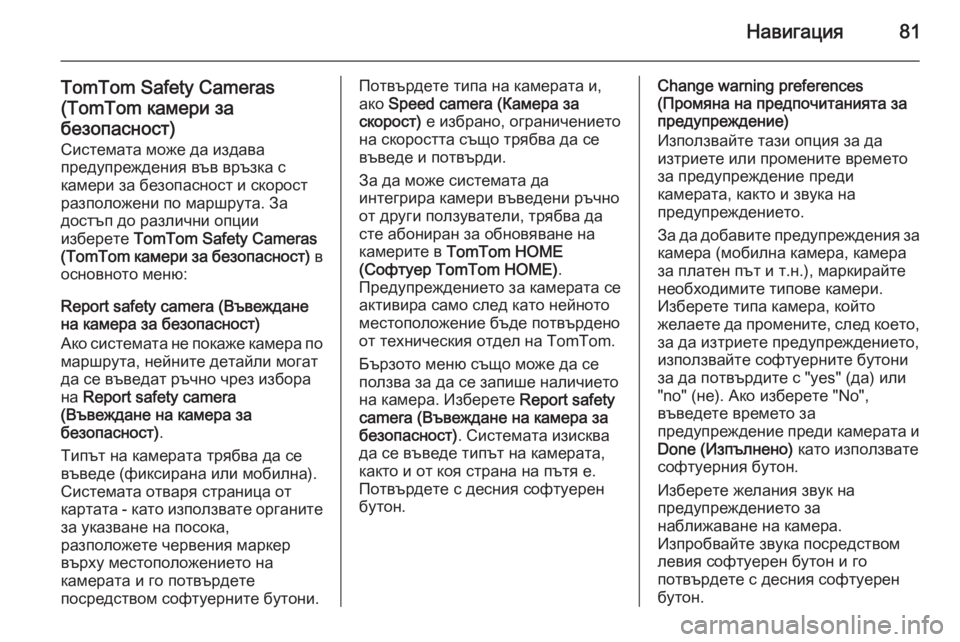
–Э–∞–≤–Є–≥–∞—Ж–Є—П81
TomTom Safety Cameras
(TomTom –Ї–∞–Љ–µ—А–Є –Ј–∞ –±–µ–Ј–Њ–њ–∞—Б–љ–Њ—Б—В) –°–Є—Б—В–µ–Љ–∞—В–∞ –Љ–Њ–ґ–µ –і–∞ –Є–Ј–і–∞–≤–∞
–њ—А–µ–і—Г–њ—А–µ–ґ–і–µ–љ–Є—П –≤—К–≤ –≤—А—К–Ј–Ї–∞ —Б
–Ї–∞–Љ–µ—А–Є –Ј–∞ –±–µ–Ј–Њ–њ–∞—Б–љ–Њ—Б—В –Є —Б–Ї–Њ—А–Њ—Б—В
—А–∞–Ј–њ–Њ–ї–Њ–ґ–µ–љ–Є –њ–Њ –Љ–∞—А—И—А—Г—В–∞. –Ч–∞
–і–Њ—Б—В—К–њ –і–Њ —А–∞–Ј–ї–Є—З–љ–Є –Њ–њ—Ж–Є–Є
–Є–Ј–±–µ—А–µ—В–µ TomTom Safety Cameras
(TomTom –Ї–∞–Љ–µ—А–Є –Ј–∞ –±–µ–Ј–Њ–њ–∞—Б–љ–Њ—Б—В) –≤
–Њ—Б–љ–Њ–≤–љ–Њ—В–Њ –Љ–µ–љ—О:
Report safety camera (–Т—К–≤–µ–ґ–і–∞–љ–µ
–љ–∞ –Ї–∞–Љ–µ—А–∞ –Ј–∞ –±–µ–Ј–Њ–њ–∞—Б–љ–Њ—Б—В)
–Р–Ї–Њ —Б–Є—Б—В–µ–Љ–∞—В–∞ –љ–µ –њ–Њ–Ї–∞–ґ–µ –Ї–∞–Љ–µ—А–∞ –њ–Њ
–Љ–∞—А—И—А—Г—В–∞, –љ–µ–є–љ–Є—В–µ –і–µ—В–∞–є–ї–Є –Љ–Њ–≥–∞—В
–і–∞ —Б–µ –≤—К–≤–µ–і–∞—В —А—К—З–љ–Њ —З—А–µ–Ј –Є–Ј–±–Њ—А–∞
–љ–∞ Report safety camera
(–Т—К–≤–µ–ґ–і–∞–љ–µ –љ–∞ –Ї–∞–Љ–µ—А–∞ –Ј–∞
–±–µ–Ј–Њ–њ–∞—Б–љ–Њ—Б—В) .
–Ґ–Є–њ—К—В –љ–∞ –Ї–∞–Љ–µ—А–∞—В–∞ —В—А—П–±–≤–∞ –і–∞ —Б–µ
–≤—К–≤–µ–і–µ (—Д–Є–Ї—Б–Є—А–∞–љ–∞ –Є–ї–Є –Љ–Њ–±–Є–ї–љ–∞).
–°–Є—Б—В–µ–Љ–∞—В–∞ –Њ—В–≤–∞—А—П —Б—В—А–∞–љ–Є—Ж–∞ –Њ—В
–Ї–∞—А—В–∞—В–∞ - –Ї–∞—В–Њ –Є–Ј–њ–Њ–ї–Ј–≤–∞—В–µ –Њ—А–≥–∞–љ–Є—В–µ
–Ј–∞ —Г–Ї–∞–Ј–≤–∞–љ–µ –љ–∞ –њ–Њ—Б–Њ–Ї–∞,
—А–∞–Ј–њ–Њ–ї–Њ–ґ–µ—В–µ —З–µ—А–≤–µ–љ–Є—П –Љ–∞—А–Ї–µ—А
–≤—К—А—Е—Г –Љ–µ—Б—В–Њ–њ–Њ–ї–Њ–ґ–µ–љ–Є–µ—В–Њ –љ–∞
–Ї–∞–Љ–µ—А–∞—В–∞ –Є –≥–Њ –њ–Њ—В–≤—К—А–і–µ—В–µ
–њ–Њ—Б—А–µ–і—Б—В–≤–Њ–Љ —Б–Њ—Д—В—Г–µ—А–љ–Є—В–µ –±—Г—В–Њ–љ–Є.–Я–Њ—В–≤—К—А–і–µ—В–µ —В–Є–њ–∞ –љ–∞ –Ї–∞–Љ–µ—А–∞—В–∞ –Є, –∞–Ї–Њ Speed camera (–Ъ–∞–Љ–µ—А–∞ –Ј–∞
—Б–Ї–Њ—А–Њ—Б—В) –µ –Є–Ј–±—А–∞–љ–Њ, –Њ–≥—А–∞–љ–Є—З–µ–љ–Є–µ—В–Њ
–љ–∞ —Б–Ї–Њ—А–Њ—Б—В—В–∞ —Б—К—Й–Њ —В—А—П–±–≤–∞ –і–∞ —Б–µ
–≤—К–≤–µ–і–µ –Є –њ–Њ—В–≤—К—А–і–Є.
–Ч–∞ –і–∞ –Љ–Њ–ґ–µ —Б–Є—Б—В–µ–Љ–∞—В–∞ –і–∞
–Є–љ—В–µ–≥—А–Є—А–∞ –Ї–∞–Љ–µ—А–Є –≤—К–≤–µ–і–µ–љ–Є —А—К—З–љ–Њ
–Њ—В –і—А—Г–≥–Є –њ–Њ–ї–Ј—Г–≤–∞—В–µ–ї–Є, —В—А—П–±–≤–∞ –і–∞
—Б—В–µ –∞–±–Њ–љ–Є—А–∞–љ –Ј–∞ –Њ–±–љ–Њ–≤—П–≤–∞–љ–µ –љ–∞
–Ї–∞–Љ–µ—А–Є—В–µ –≤ TomTom HOME
(–°–Њ—Д—В—Г–µ—А TomTom HOME) .
–Я—А–µ–і—Г–њ—А–µ–ґ–і–µ–љ–Є–µ—В–Њ –Ј–∞ –Ї–∞–Љ–µ—А–∞—В–∞ —Б–µ
–∞–Ї—В–Є–≤–Є—А–∞ —Б–∞–Љ–Њ —Б–ї–µ–і –Ї–∞—В–Њ –љ–µ–є–љ–Њ—В–Њ
–Љ–µ—Б—В–Њ–њ–Њ–ї–Њ–ґ–µ–љ–Є–µ –±—К–і–µ –њ–Њ—В–≤—К—А–і–µ–љ–Њ
–Њ—В —В–µ—Е–љ–Є—З–µ—Б–Ї–Є—П –Њ—В–і–µ–ї –љ–∞ TomTom.
–С—К—А–Ј–Њ—В–Њ –Љ–µ–љ—О —Б—К—Й–Њ –Љ–Њ–ґ–µ –і–∞ —Б–µ
–њ–Њ–ї–Ј–≤–∞ –Ј–∞ –і–∞ —Б–µ –Ј–∞–њ–Є—И–µ –љ–∞–ї–Є—З–Є–µ—В–Њ
–љ–∞ –Ї–∞–Љ–µ—А–∞. –Ш–Ј–±–µ—А–µ—В–µ Report safety
camera (–Т—К–≤–µ–ґ–і–∞–љ–µ –љ–∞ –Ї–∞–Љ–µ—А–∞ –Ј–∞
–±–µ–Ј–Њ–њ–∞—Б–љ–Њ—Б—В) . –°–Є—Б—В–µ–Љ–∞—В–∞ –Є–Ј–Є—Б–Ї–≤–∞
–і–∞ —Б–µ –≤—К–≤–µ–і–µ —В–Є–њ—К—В –љ–∞ –Ї–∞–Љ–µ—А–∞—В–∞, –Ї–∞–Ї—В–Њ –Є –Њ—В –Ї–Њ—П —Б—В—А–∞–љ–∞ –љ–∞ –њ—К—В—П –µ.
–Я–Њ—В–≤—К—А–і–µ—В–µ —Б –і–µ—Б–љ–Є—П —Б–Њ—Д—В—Г–µ—А–µ–љ
–±—Г—В–Њ–љ.Change warning preferences
(–Я—А–Њ–Љ—П–љ–∞ –љ–∞ –њ—А–µ–і–њ–Њ—З–Є—В–∞–љ–Є—П—В–∞ –Ј–∞
–њ—А–µ–і—Г–њ—А–µ–ґ–і–µ–љ–Є–µ)
–Ш–Ј–њ–Њ–ї–Ј–≤–∞–є—В–µ —В–∞–Ј–Є –Њ–њ—Ж–Є—П –Ј–∞ –і–∞
–Є–Ј—В—А–Є–µ—В–µ –Є–ї–Є –њ—А–Њ–Љ–µ–љ–Є—В–µ –≤—А–µ–Љ–µ—В–Њ
–Ј–∞ –њ—А–µ–і—Г–њ—А–µ–ґ–і–µ–љ–Є–µ –њ—А–µ–і–Є
–Ї–∞–Љ–µ—А–∞—В–∞, –Ї–∞–Ї—В–Њ –Є –Ј–≤—Г–Ї–∞ –љ–∞
–њ—А–µ–і—Г–њ—А–µ–ґ–і–µ–љ–Є–µ—В–Њ.
–Ч–∞ –і–∞ –і–Њ–±–∞–≤–Є—В–µ –њ—А–µ–і—Г–њ—А–µ–ґ–і–µ–љ–Є—П –Ј–∞ –Ї–∞–Љ–µ—А–∞ (–Љ–Њ–±–Є–ї–љ–∞ –Ї–∞–Љ–µ—А–∞, –Ї–∞–Љ–µ—А–∞
–Ј–∞ –њ–ї–∞—В–µ–љ –њ—К—В –Є —В.–љ.), –Љ–∞—А–Ї–Є—А–∞–є—В–µ
–љ–µ–Њ–±—Е–Њ–і–Є–Љ–Є—В–µ —В–Є–њ–Њ–≤–µ –Ї–∞–Љ–µ—А–Є.
–Ш–Ј–±–µ—А–µ—В–µ —В–Є–њ–∞ –Ї–∞–Љ–µ—А–∞, –Ї–Њ–є—В–Њ
–ґ–µ–ї–∞–µ—В–µ –і–∞ –њ—А–Њ–Љ–µ–љ–Є—В–µ, —Б–ї–µ–і –Ї–Њ–µ—В–Њ,
–Ј–∞ –і–∞ –Є–Ј—В—А–Є–µ—В–µ –њ—А–µ–і—Г–њ—А–µ–ґ–і–µ–љ–Є–µ—В–Њ,
–Є–Ј–њ–Њ–ї–Ј–≤–∞–є—В–µ —Б–Њ—Д—В—Г–µ—А–љ–Є—В–µ –±—Г—В–Њ–љ–Є
–Ј–∞ –і–∞ –њ–Њ—В–≤—К—А–і–Є—В–µ —Б "yes" (–і–∞) –Є–ї–Є
"no" (–љ–µ). –Р–Ї–Њ –Є–Ј–±–µ—А–µ—В–µ "No",
–≤—К–≤–µ–і–µ—В–µ –≤—А–µ–Љ–µ—В–Њ –Ј–∞
–њ—А–µ–і—Г–њ—А–µ–ґ–і–µ–љ–Є–µ –њ—А–µ–і–Є –Ї–∞–Љ–µ—А–∞—В–∞ –Є Done (–Ш–Ј–њ—К–ї–љ–µ–љ–Њ) –Ї–∞—В–Њ –Є–Ј–њ–Њ–ї–Ј–≤–∞—В–µ
—Б–Њ—Д—В—Г–µ—А–љ–Є—П –±—Г—В–Њ–љ.
–Ш–Ј–±–µ—А–µ—В–µ –ґ–µ–ї–∞–љ–Є—П –Ј–≤—Г–Ї –љ–∞
–њ—А–µ–і—Г–њ—А–µ–ґ–і–µ–љ–Є–µ—В–Њ –Ј–∞
–љ–∞–±–ї–Є–ґ–∞–≤–∞–љ–µ –љ–∞ –Ї–∞–Љ–µ—А–∞.
–Ш–Ј–њ—А–Њ–±–≤–∞–є—В–µ –Ј–≤—Г–Ї–∞ –њ–Њ—Б—А–µ–і—Б—В–≤–Њ–Љ
–ї–µ–≤–Є—П —Б–Њ—Д—В—Г–µ—А–µ–љ –±—Г—В–Њ–љ –Є –≥–Њ
–њ–Њ—В–≤—К—А–і–µ—В–µ —Б –і–µ—Б–љ–Є—П —Б–Њ—Д—В—Г–µ—А–µ–љ
–±—Г—В–Њ–љ.
Page 82 of 115
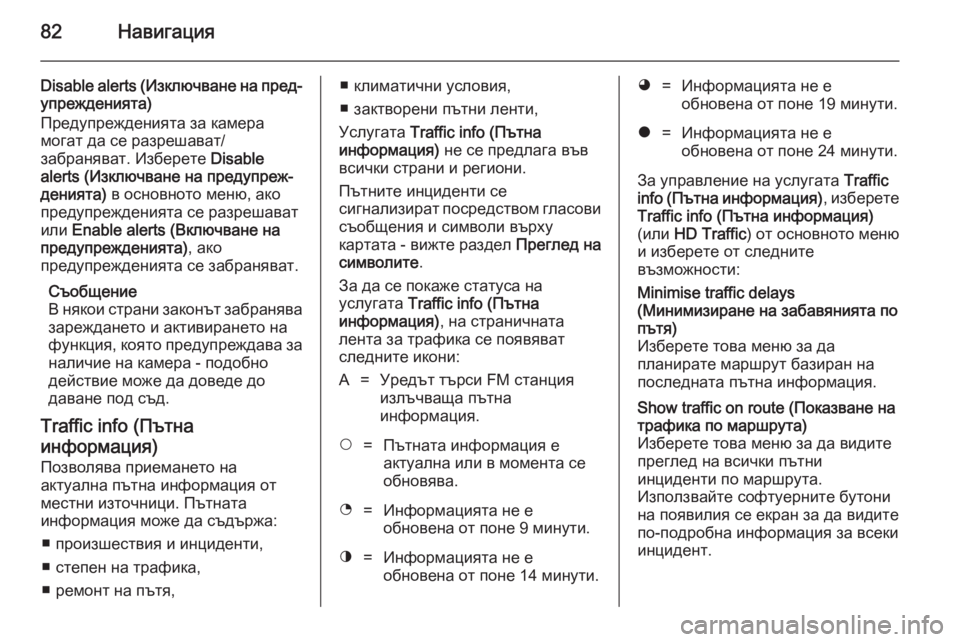
82–Э–∞–≤–Є–≥–∞—Ж–Є—П
Disable alerts (–Ш–Ј–Ї–ї—О—З–≤–∞–љ–µ –љ–∞ –њ—А–µ–івАР
—Г–њ—А–µ–ґ–і–µ–љ–Є—П—В–∞)
–Я—А–µ–і—Г–њ—А–µ–ґ–і–µ–љ–Є—П—В–∞ –Ј–∞ –Ї–∞–Љ–µ—А–∞
–Љ–Њ–≥–∞—В –і–∞ —Б–µ —А–∞–Ј—А–µ—И–∞–≤–∞—В/
–Ј–∞–±—А–∞–љ—П–≤–∞—В. –Ш–Ј–±–µ—А–µ—В–µ Disable
alerts (–Ш–Ј–Ї–ї—О—З–≤–∞–љ–µ –љ–∞ –њ—А–µ–і—Г–њ—А–µ–ґвАР
–і–µ–љ–Є—П—В–∞) –≤ –Њ—Б–љ–Њ–≤–љ–Њ—В–Њ –Љ–µ–љ—О, –∞–Ї–Њ
–њ—А–µ–і—Г–њ—А–µ–ґ–і–µ–љ–Є—П—В–∞ —Б–µ —А–∞–Ј—А–µ—И–∞–≤–∞—В
–Є–ї–Є Enable alerts (–Т–Ї–ї—О—З–≤–∞–љ–µ –љ–∞
–њ—А–µ–і—Г–њ—А–µ–ґ–і–µ–љ–Є—П—В–∞) , –∞–Ї–Њ
–њ—А–µ–і—Г–њ—А–µ–ґ–і–µ–љ–Є—П—В–∞ —Б–µ –Ј–∞–±—А–∞–љ—П–≤–∞—В.
–°—К–Њ–±—Й–µ–љ–Є–µ
–Т –љ—П–Ї–Њ–Є —Б—В—А–∞–љ–Є –Ј–∞–Ї–Њ–љ—К—В –Ј–∞–±—А–∞–љ—П–≤–∞
–Ј–∞—А–µ–ґ–і–∞–љ–µ—В–Њ –Є –∞–Ї—В–Є–≤–Є—А–∞–љ–µ—В–Њ –љ–∞
—Д—Г–љ–Ї—Ж–Є—П, –Ї–Њ—П—В–Њ –њ—А–µ–і—Г–њ—А–µ–ґ–і–∞–≤–∞ –Ј–∞
–љ–∞–ї–Є—З–Є–µ –љ–∞ –Ї–∞–Љ–µ—А–∞ - –њ–Њ–і–Њ–±–љ–Њ
–і–µ–є—Б—В–≤–Є–µ –Љ–Њ–ґ–µ –і–∞ –і–Њ–≤–µ–і–µ –і–Њ
–і–∞–≤–∞–љ–µ –њ–Њ–і —Б—К–і.
Traffic info (–Я—К—В–љ–∞
–Є–љ—Д–Њ—А–Љ–∞—Ж–Є—П)
–Я–Њ–Ј–≤–Њ–ї—П–≤–∞ –њ—А–Є–µ–Љ–∞–љ–µ—В–Њ –љ–∞
–∞–Ї—В—Г–∞–ї–љ–∞ –њ—К—В–љ–∞ –Є–љ—Д–Њ—А–Љ–∞—Ж–Є—П –Њ—В
–Љ–µ—Б—В–љ–Є –Є–Ј—В–Њ—З–љ–Є—Ж–Є. –Я—К—В–љ–∞—В–∞
–Є–љ—Д–Њ—А–Љ–∞—Ж–Є—П –Љ–Њ–ґ–µ –і–∞ —Б—К–і—К—А–ґ–∞:
вЦ† –њ—А–Њ–Є–Ј—И–µ—Б—В–≤–Є—П –Є –Є–љ—Ж–Є–і–µ–љ—В–Є,
вЦ† —Б—В–µ–њ–µ–љ –љ–∞ —В—А–∞—Д–Є–Ї–∞,
вЦ† —А–µ–Љ–Њ–љ—В –љ–∞ –њ—К—В—П,вЦ† –Ї–ї–Є–Љ–∞—В–Є—З–љ–Є —Г—Б–ї–Њ–≤–Є—П,
вЦ† –Ј–∞–Ї—В–≤–Њ—А–µ–љ–Є –њ—К—В–љ–Є –ї–µ–љ—В–Є,
–£—Б–ї—Г–≥–∞—В–∞ Traffic info (–Я—К—В–љ–∞
–Є–љ—Д–Њ—А–Љ–∞—Ж–Є—П) –љ–µ —Б–µ –њ—А–µ–і–ї–∞–≥–∞ –≤—К–≤
–≤—Б–Є—З–Ї–Є —Б—В—А–∞–љ–Є –Є —А–µ–≥–Є–Њ–љ–Є.
–Я—К—В–љ–Є—В–µ –Є–љ—Ж–Є–і–µ–љ—В–Є —Б–µ
—Б–Є–≥–љ–∞–ї–Є–Ј–Є—А–∞—В –њ–Њ—Б—А–µ–і—Б—В–≤–Њ–Љ –≥–ї–∞—Б–Њ–≤–Є
—Б—К–Њ–±—Й–µ–љ–Є—П –Є —Б–Є–Љ–≤–Њ–ї–Є –≤—К—А—Е—Г
–Ї–∞—А—В–∞—В–∞ - –≤–Є–ґ—В–µ —А–∞–Ј–і–µ–ї –Я—А–µ–≥–ї–µ–і –љ–∞
—Б–Є–Љ–≤–Њ–ї–Є—В–µ .
–Ч–∞ –і–∞ —Б–µ –њ–Њ–Ї–∞–ґ–µ —Б—В–∞—В—Г—Б–∞ –љ–∞
—Г—Б–ї—Г–≥–∞—В–∞ Traffic info (–Я—К—В–љ–∞
–Є–љ—Д–Њ—А–Љ–∞—Ж–Є—П) , –љ–∞ —Б—В—А–∞–љ–Є—З–љ–∞—В–∞
–ї–µ–љ—В–∞ –Ј–∞ —В—А–∞—Д–Є–Ї–∞ —Б–µ –њ–Њ—П–≤—П–≤–∞—В —Б–ї–µ–і–љ–Є—В–µ –Є–Ї–Њ–љ–Є:A=–£—А–µ–і—К—В —В—К—А—Б–Є FM —Б—В–∞–љ—Ж–Є—П
–Є–Ј–ї—К—З–≤–∞—Й–∞ –њ—К—В–љ–∞
–Є–љ—Д–Њ—А–Љ–∞—Ж–Є—П.$=–Я—К—В–љ–∞—В–∞ –Є–љ—Д–Њ—А–Љ–∞—Ж–Є—П –µ
–∞–Ї—В—Г–∞–ї–љ–∞ –Є–ї–Є –≤ –Љ–Њ–Љ–µ–љ—В–∞ —Б–µ
–Њ–±–љ–Њ–≤—П–≤–∞.%=–Ш–љ—Д–Њ—А–Љ–∞—Ж–Є—П—В–∞ –љ–µ –µ
–Њ–±–љ–Њ–≤–µ–љ–∞ –Њ—В –њ–Њ–љ–µ 9 –Љ–Є–љ—Г—В–Є.^=–Ш–љ—Д–Њ—А–Љ–∞—Ж–Є—П—В–∞ –љ–µ –µ
–Њ–±–љ–Њ–≤–µ–љ–∞ –Њ—В –њ–Њ–љ–µ 14 –Љ–Є–љ—Г—В–Є.&=–Ш–љ—Д–Њ—А–Љ–∞—Ж–Є—П—В–∞ –љ–µ –µ
–Њ–±–љ–Њ–≤–µ–љ–∞ –Њ—В –њ–Њ–љ–µ 19 –Љ–Є–љ—Г—В–Є.*=–Ш–љ—Д–Њ—А–Љ–∞—Ж–Є—П—В–∞ –љ–µ –µ
–Њ–±–љ–Њ–≤–µ–љ–∞ –Њ—В –њ–Њ–љ–µ 24 –Љ–Є–љ—Г—В–Є.
–Ч–∞ —Г–њ—А–∞–≤–ї–µ–љ–Є–µ –љ–∞ —Г—Б–ї—Г–≥–∞—В–∞ Traffic
info (–Я—К—В–љ–∞ –Є–љ—Д–Њ—А–Љ–∞—Ж–Є—П) , –Є–Ј–±–µ—А–µ—В–µ
Traffic info (–Я—К—В–љ–∞ –Є–љ—Д–Њ—А–Љ–∞—Ж–Є—П)
(–Є–ї–Є HD Traffic ) –Њ—В –Њ—Б–љ–Њ–≤–љ–Њ—В–Њ –Љ–µ–љ—О
–Є –Є–Ј–±–µ—А–µ—В–µ –Њ—В —Б–ї–µ–і–љ–Є—В–µ
–≤—К–Ј–Љ–Њ–ґ–љ–Њ—Б—В–Є:
Minimise traffic delays
(–Ь–Є–љ–Є–Љ–Є–Ј–Є—А–∞–љ–µ –љ–∞ –Ј–∞–±–∞–≤—П–љ–Є—П—В–∞ –њ–Њ
–њ—К—В—П)
–Ш–Ј–±–µ—А–µ—В–µ —В–Њ–≤–∞ –Љ–µ–љ—О –Ј–∞ –і–∞
–њ–ї–∞–љ–Є—А–∞—В–µ –Љ–∞—А—И—А—Г—В –±–∞–Ј–Є—А–∞–љ –љ–∞
–њ–Њ—Б–ї–µ–і–љ–∞—В–∞ –њ—К—В–љ–∞ –Є–љ—Д–Њ—А–Љ–∞—Ж–Є—П.Show traffic on route (–Я–Њ–Ї–∞–Ј–≤–∞–љ–µ –љ–∞
—В—А–∞—Д–Є–Ї–∞ –њ–Њ –Љ–∞—А—И—А—Г—В–∞)
–Ш–Ј–±–µ—А–µ—В–µ —В–Њ–≤–∞ –Љ–µ–љ—О –Ј–∞ –і–∞ –≤–Є–і–Є—В–µ –њ—А–µ–≥–ї–µ–і –љ–∞ –≤—Б–Є—З–Ї–Є –њ—К—В–љ–Є
–Є–љ—Ж–Є–і–µ–љ—В–Є –њ–Њ –Љ–∞—А—И—А—Г—В–∞.
–Ш–Ј–њ–Њ–ї–Ј–≤–∞–є—В–µ —Б–Њ—Д—В—Г–µ—А–љ–Є—В–µ –±—Г—В–Њ–љ–Є
–љ–∞ –њ–Њ—П–≤–Є–ї–Є—П —Б–µ –µ–Ї—А–∞–љ –Ј–∞ –і–∞ –≤–Є–і–Є—В–µ
–њ–Њ-–њ–Њ–і—А–Њ–±–љ–∞ –Є–љ—Д–Њ—А–Љ–∞—Ж–Є—П –Ј–∞ –≤—Б–µ–Ї–Є
–Є–љ—Ж–Є–і–µ–љ—В.
Page 83 of 115
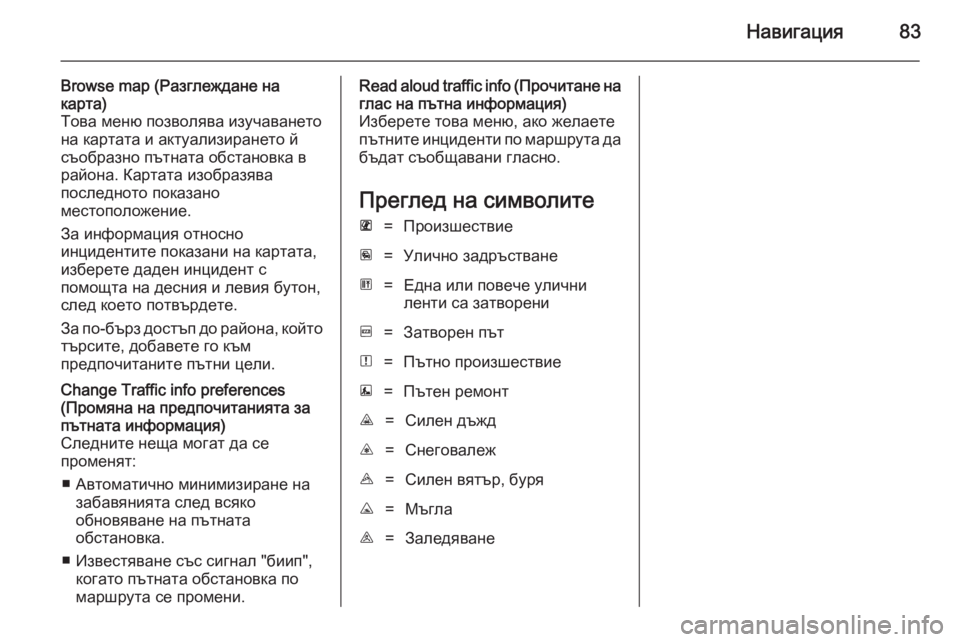
–Э–∞–≤–Є–≥–∞—Ж–Є—П83
Browse map (–†–∞–Ј–≥–ї–µ–ґ–і–∞–љ–µ –љ–∞
–Ї–∞—А—В–∞)
–Ґ–Њ–≤–∞ –Љ–µ–љ—О –њ–Њ–Ј–≤–Њ–ї—П–≤–∞ –Є–Ј—Г—З–∞–≤–∞–љ–µ—В–Њ –љ–∞ –Ї–∞—А—В–∞—В–∞ –Є –∞–Ї—В—Г–∞–ї–Є–Ј–Є—А–∞–љ–µ—В–Њ –є—Б—К–Њ–±—А–∞–Ј–љ–Њ –њ—К—В–љ–∞—В–∞ –Њ–±—Б—В–∞–љ–Њ–≤–Ї–∞ –≤
—А–∞–є–Њ–љ–∞. –Ъ–∞—А—В–∞—В–∞ –Є–Ј–Њ–±—А–∞–Ј—П–≤–∞
–њ–Њ—Б–ї–µ–і–љ–Њ—В–Њ –њ–Њ–Ї–∞–Ј–∞–љ–Њ
–Љ–µ—Б—В–Њ–њ–Њ–ї–Њ–ґ–µ–љ–Є–µ.
–Ч–∞ –Є–љ—Д–Њ—А–Љ–∞—Ж–Є—П –Њ—В–љ–Њ—Б–љ–Њ
–Є–љ—Ж–Є–і–µ–љ—В–Є—В–µ –њ–Њ–Ї–∞–Ј–∞–љ–Є –љ–∞ –Ї–∞—А—В–∞—В–∞, –Є–Ј–±–µ—А–µ—В–µ –і–∞–і–µ–љ –Є–љ—Ж–Є–і–µ–љ—В —Б
–њ–Њ–Љ–Њ—Й—В–∞ –љ–∞ –і–µ—Б–љ–Є—П –Є –ї–µ–≤–Є—П –±—Г—В–Њ–љ,
—Б–ї–µ–і –Ї–Њ–µ—В–Њ –њ–Њ—В–≤—К—А–і–µ—В–µ.
–Ч–∞ –њ–Њ-–±—К—А–Ј –і–Њ—Б—В—К–њ –і–Њ —А–∞–є–Њ–љ–∞, –Ї–Њ–є—В–Њ
—В—К—А—Б–Є—В–µ, –і–Њ–±–∞–≤–µ—В–µ –≥–Њ –Ї—К–Љ
–њ—А–µ–і–њ–Њ—З–Є—В–∞–љ–Є—В–µ –њ—К—В–љ–Є —Ж–µ–ї–Є.Change Traffic info preferences
(–Я—А–Њ–Љ—П–љ–∞ –љ–∞ –њ—А–µ–і–њ–Њ—З–Є—В–∞–љ–Є—П—В–∞ –Ј–∞
–њ—К—В–љ–∞—В–∞ –Є–љ—Д–Њ—А–Љ–∞—Ж–Є—П)
–°–ї–µ–і–љ–Є—В–µ –љ–µ—Й–∞ –Љ–Њ–≥–∞—В –і–∞ —Б–µ
–њ—А–Њ–Љ–µ–љ—П—В:
вЦ† –Р–≤—В–Њ–Љ–∞—В–Є—З–љ–Њ –Љ–Є–љ–Є–Љ–Є–Ј–Є—А–∞–љ–µ –љ–∞ –Ј–∞–±–∞–≤—П–љ–Є—П—В–∞ —Б–ї–µ–і –≤—Б—П–Ї–Њ
–Њ–±–љ–Њ–≤—П–≤–∞–љ–µ –љ–∞ –њ—К—В–љ–∞—В–∞
–Њ–±—Б—В–∞–љ–Њ–≤–Ї–∞.
вЦ† –Ш–Ј–≤–µ—Б—В—П–≤–∞–љ–µ —Б—К—Б —Б–Є–≥–љ–∞–ї "–±–Є–Є–њ", –Ї–Њ–≥–∞—В–Њ –њ—К—В–љ–∞—В–∞ –Њ–±—Б—В–∞–љ–Њ–≤–Ї–∞ –њ–Њ
–Љ–∞—А—И—А—Г—В–∞ —Б–µ –њ—А–Њ–Љ–µ–љ–Є.Read aloud traffic info (–Я—А–Њ—З–Є—В–∞–љ–µ –љ–∞
–≥–ї–∞—Б –љ–∞ –њ—К—В–љ–∞ –Є–љ—Д–Њ—А–Љ–∞—Ж–Є—П)
–Ш–Ј–±–µ—А–µ—В–µ —В–Њ–≤–∞ –Љ–µ–љ—О, –∞–Ї–Њ –ґ–µ–ї–∞–µ—В–µ
–њ—К—В–љ–Є—В–µ –Є–љ—Ж–Є–і–µ–љ—В–Є –њ–Њ –Љ–∞—А—И—А—Г—В–∞ –і–∞ –±—К–і–∞—В —Б—К–Њ–±—Й–∞–≤–∞–љ–Є –≥–ї–∞—Б–љ–Њ.
–Я—А–µ–≥–ї–µ–і –љ–∞ —Б–Є–Љ–≤–Њ–ї–Є—В–µL=–Я—А–Њ–Є–Ј—И–µ—Б—В–≤–Є–µM=–£–ї–Є—З–љ–Њ –Ј–∞–і—А—К—Б—В–≤–∞–љ–µG=–Х–і–љ–∞ –Є–ї–Є –њ–Њ–≤–µ—З–µ —Г–ї–Є—З–љ–Є
–ї–µ–љ—В–Є —Б–∞ –Ј–∞—В–≤–Њ—А–µ–љ–ЄF=–Ч–∞—В–≤–Њ—А–µ–љ –њ—К—ВN=–Я—К—В–љ–Њ –њ—А–Њ–Є–Ј—И–µ—Б—В–≤–Є–µE=–Я—К—В–µ–љ —А–µ–Љ–Њ–љ—ВJ=–°–Є–ї–µ–љ –і—К–ґ–іC=–°–љ–µ–≥–Њ–≤–∞–ї–µ–ґB=–°–Є–ї–µ–љ –≤—П—В—К—А, –±—Г—А—ПK=–Ь—К–≥–ї–∞I=–Ч–∞–ї–µ–і—П–≤–∞–љ–µ
Page 84 of 115
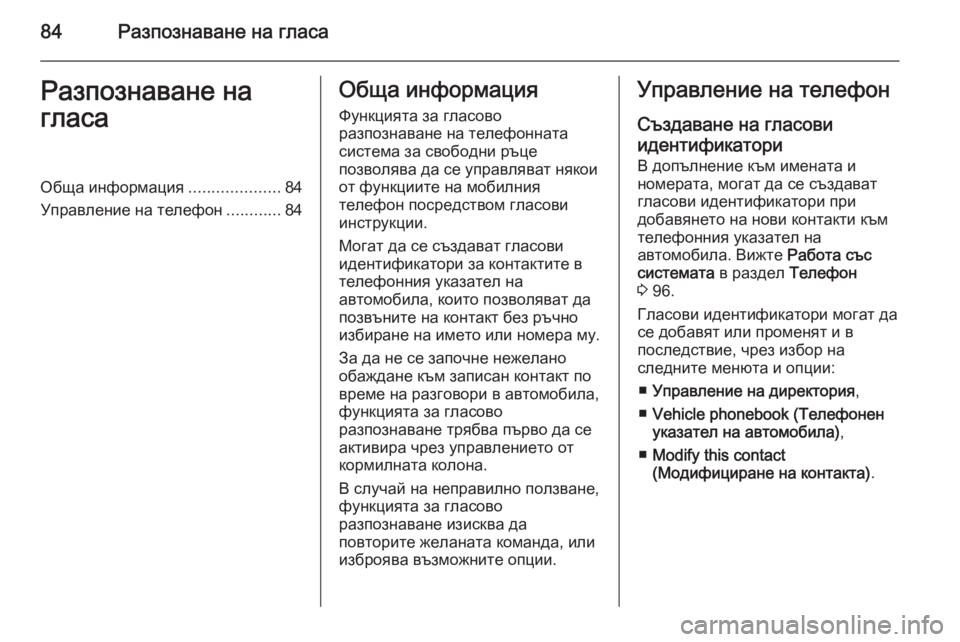
84–†–∞–Ј–њ–Њ–Ј–љ–∞–≤–∞–љ–µ –љ–∞ –≥–ї–∞—Б–∞–†–∞–Ј–њ–Њ–Ј–љ–∞–≤–∞–љ–µ –љ–∞
–≥–ї–∞—Б–∞–Ю–±—Й–∞ –Є–љ—Д–Њ—А–Љ–∞—Ж–Є—П ....................84
–£–њ—А–∞–≤–ї–µ–љ–Є–µ –љ–∞ —В–µ–ї–µ—Д–Њ–љ ............84–Ю–±—Й–∞ –Є–љ—Д–Њ—А–Љ–∞—Ж–Є—П
–§—Г–љ–Ї—Ж–Є—П—В–∞ –Ј–∞ –≥–ї–∞—Б–Њ–≤–Њ
—А–∞–Ј–њ–Њ–Ј–љ–∞–≤–∞–љ–µ –љ–∞ —В–µ–ї–µ—Д–Њ–љ–љ–∞—В–∞
—Б–Є—Б—В–µ–Љ–∞ –Ј–∞ —Б–≤–Њ–±–Њ–і–љ–Є —А—К—Ж–µ
–њ–Њ–Ј–≤–Њ–ї—П–≤–∞ –і–∞ —Б–µ —Г–њ—А–∞–≤–ї—П–≤–∞—В –љ—П–Ї–Њ–Є
–Њ—В —Д—Г–љ–Ї—Ж–Є–Є—В–µ –љ–∞ –Љ–Њ–±–Є–ї–љ–Є—П
—В–µ–ї–µ—Д–Њ–љ –њ–Њ—Б—А–µ–і—Б—В–≤–Њ–Љ –≥–ї–∞—Б–Њ–≤–Є
–Є–љ—Б—В—А—Г–Ї—Ж–Є–Є.
–Ь–Њ–≥–∞—В –і–∞ —Б–µ —Б—К–Ј–і–∞–≤–∞—В –≥–ї–∞—Б–Њ–≤–Є
–Є–і–µ–љ—В–Є—Д–Є–Ї–∞—В–Њ—А–Є –Ј–∞ –Ї–Њ–љ—В–∞–Ї—В–Є—В–µ –≤
—В–µ–ї–µ—Д–Њ–љ–љ–Є—П —Г–Ї–∞–Ј–∞—В–µ–ї –љ–∞
–∞–≤—В–Њ–Љ–Њ–±–Є–ї–∞, –Ї–Њ–Є—В–Њ –њ–Њ–Ј–≤–Њ–ї—П–≤–∞—В –і–∞
–њ–Њ–Ј–≤—К–љ–Є—В–µ –љ–∞ –Ї–Њ–љ—В–∞–Ї—В –±–µ–Ј —А—К—З–љ–Њ
–Є–Ј–±–Є—А–∞–љ–µ –љ–∞ –Є–Љ–µ—В–Њ –Є–ї–Є –љ–Њ–Љ–µ—А–∞ –Љ—Г.
–Ч–∞ –і–∞ –љ–µ —Б–µ –Ј–∞–њ–Њ—З–љ–µ –љ–µ–ґ–µ–ї–∞–љ–Њ
–Њ–±–∞–ґ–і–∞–љ–µ –Ї—К–Љ –Ј–∞–њ–Є—Б–∞–љ –Ї–Њ–љ—В–∞–Ї—В –њ–Њ
–≤—А–µ–Љ–µ –љ–∞ —А–∞–Ј–≥–Њ–≤–Њ—А–Є –≤ –∞–≤—В–Њ–Љ–Њ–±–Є–ї–∞,
—Д—Г–љ–Ї—Ж–Є—П—В–∞ –Ј–∞ –≥–ї–∞—Б–Њ–≤–Њ
—А–∞–Ј–њ–Њ–Ј–љ–∞–≤–∞–љ–µ —В—А—П–±–≤–∞ –њ—К—А–≤–Њ –і–∞ —Б–µ
–∞–Ї—В–Є–≤–Є—А–∞ —З—А–µ–Ј —Г–њ—А–∞–≤–ї–µ–љ–Є–µ—В–Њ –Њ—В –Ї–Њ—А–Љ–Є–ї–љ–∞—В–∞ –Ї–Њ–ї–Њ–љ–∞.
–Т —Б–ї—Г—З–∞–є –љ–∞ –љ–µ–њ—А–∞–≤–Є–ї–љ–Њ –њ–Њ–ї–Ј–≤–∞–љ–µ,
—Д—Г–љ–Ї—Ж–Є—П—В–∞ –Ј–∞ –≥–ї–∞—Б–Њ–≤–Њ
—А–∞–Ј–њ–Њ–Ј–љ–∞–≤–∞–љ–µ –Є–Ј–Є—Б–Ї–≤–∞ –і–∞
–њ–Њ–≤—В–Њ—А–Є—В–µ –ґ–µ–ї–∞–љ–∞—В–∞ –Ї–Њ–Љ–∞–љ–і–∞, –Є–ї–Є
–Є–Ј–±—А–Њ—П–≤–∞ –≤—К–Ј–Љ–Њ–ґ–љ–Є—В–µ –Њ–њ—Ж–Є–Є.–£–њ—А–∞–≤–ї–µ–љ–Є–µ –љ–∞ —В–µ–ї–µ—Д–Њ–љ
–°—К–Ј–і–∞–≤–∞–љ–µ –љ–∞ –≥–ї–∞—Б–Њ–≤–Є
–Є–і–µ–љ—В–Є—Д–Є–Ї–∞—В–Њ—А–Є –Т –і–Њ–њ—К–ї–љ–µ–љ–Є–µ –Ї—К–Љ –Є–Љ–µ–љ–∞—В–∞ –Є
–љ–Њ–Љ–µ—А–∞—В–∞, –Љ–Њ–≥–∞—В –і–∞ —Б–µ —Б—К–Ј–і–∞–≤–∞—В
–≥–ї–∞—Б–Њ–≤–Є –Є–і–µ–љ—В–Є—Д–Є–Ї–∞—В–Њ—А–Є –њ—А–Є
–і–Њ–±–∞–≤—П–љ–µ—В–Њ –љ–∞ –љ–Њ–≤–Є –Ї–Њ–љ—В–∞–Ї—В–Є –Ї—К–Љ
—В–µ–ї–µ—Д–Њ–љ–љ–Є—П —Г–Ї–∞–Ј–∞—В–µ–ї –љ–∞
–∞–≤—В–Њ–Љ–Њ–±–Є–ї–∞. –Т–Є–ґ—В–µ –†–∞–±–Њ—В–∞ —Б—К—Б
—Б–Є—Б—В–µ–Љ–∞—В–∞ –≤ —А–∞–Ј–і–µ–ї –Ґ–µ–ї–µ—Д–Њ–љ
3 96.
–У–ї–∞—Б–Њ–≤–Є –Є–і–µ–љ—В–Є—Д–Є–Ї–∞—В–Њ—А–Є –Љ–Њ–≥–∞—В –і–∞
—Б–µ –і–Њ–±–∞–≤—П—В –Є–ї–Є –њ—А–Њ–Љ–µ–љ—П—В –Є –≤
–њ–Њ—Б–ї–µ–і—Б—В–≤–Є–µ, —З—А–µ–Ј –Є–Ј–±–Њ—А –љ–∞
—Б–ї–µ–і–љ–Є—В–µ –Љ–µ–љ—О—В–∞ –Є –Њ–њ—Ж–Є–Є:
вЦ† –£–њ—А–∞–≤–ї–µ–љ–Є–µ –љ–∞ –і–Є—А–µ–Ї—В–Њ—А–Є—П ,
вЦ† Vehicle phonebook (–Ґ–µ–ї–µ—Д–Њ–љ–µ–љ
—Г–Ї–∞–Ј–∞—В–µ–ї –љ–∞ –∞–≤—В–Њ–Љ–Њ–±–Є–ї–∞) ,
вЦ† Modify this contact
(–Ь–Њ–і–Є—Д–Є—Ж–Є—А–∞–љ–µ –љ–∞ –Ї–Њ–љ—В–∞–Ї—В–∞) .
Page 85 of 115
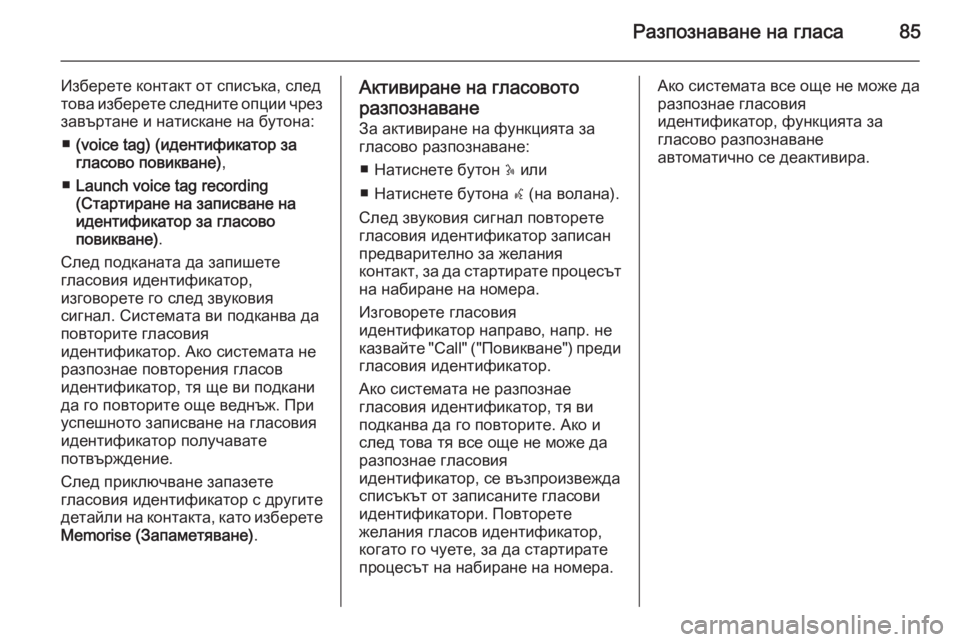
–†–∞–Ј–њ–Њ–Ј–љ–∞–≤–∞–љ–µ –љ–∞ –≥–ї–∞—Б–∞85
–Ш–Ј–±–µ—А–µ—В–µ –Ї–Њ–љ—В–∞–Ї—В –Њ—В —Б–њ–Є—Б—К–Ї–∞, —Б–ї–µ–і
—В–Њ–≤–∞ –Є–Ј–±–µ—А–µ—В–µ —Б–ї–µ–і–љ–Є—В–µ –Њ–њ—Ж–Є–Є —З—А–µ–Ј
–Ј–∞–≤—К—А—В–∞–љ–µ –Є –љ–∞—В–Є—Б–Ї–∞–љ–µ –љ–∞ –±—Г—В–Њ–љ–∞:
вЦ† (voice tag) (–Є–і–µ–љ—В–Є—Д–Є–Ї–∞—В–Њ—А –Ј–∞
–≥–ї–∞—Б–Њ–≤–Њ –њ–Њ–≤–Є–Ї–≤–∞–љ–µ) ,
вЦ† Launch voice tag recording
(–°—В–∞—А—В–Є—А–∞–љ–µ –љ–∞ –Ј–∞–њ–Є—Б–≤–∞–љ–µ –љ–∞
–Є–і–µ–љ—В–Є—Д–Є–Ї–∞—В–Њ—А –Ј–∞ –≥–ї–∞—Б–Њ–≤–Њ
–њ–Њ–≤–Є–Ї–≤–∞–љ–µ) .
–°–ї–µ–і –њ–Њ–і–Ї–∞–љ–∞—В–∞ –і–∞ –Ј–∞–њ–Є—И–µ—В–µ –≥–ї–∞—Б–Њ–≤–Є—П –Є–і–µ–љ—В–Є—Д–Є–Ї–∞—В–Њ—А,
–Є–Ј–≥–Њ–≤–Њ—А–µ—В–µ –≥–Њ —Б–ї–µ–і –Ј–≤—Г–Ї–Њ–≤–Є—П
—Б–Є–≥–љ–∞–ї. –°–Є—Б—В–µ–Љ–∞—В–∞ –≤–Є –њ–Њ–і–Ї–∞–љ–≤–∞ –і–∞
–њ–Њ–≤—В–Њ—А–Є—В–µ –≥–ї–∞—Б–Њ–≤–Є—П
–Є–і–µ–љ—В–Є—Д–Є–Ї–∞—В–Њ—А. –Р–Ї–Њ —Б–Є—Б—В–µ–Љ–∞—В–∞ –љ–µ
—А–∞–Ј–њ–Њ–Ј–љ–∞–µ –њ–Њ–≤—В–Њ—А–µ–љ–Є—П –≥–ї–∞—Б–Њ–≤
–Є–і–µ–љ—В–Є—Д–Є–Ї–∞—В–Њ—А, —В—П —Й–µ –≤–Є –њ–Њ–і–Ї–∞–љ–Є
–і–∞ –≥–Њ –њ–Њ–≤—В–Њ—А–Є—В–µ –Њ—Й–µ –≤–µ–і–љ—К–ґ. –Я—А–Є
—Г—Б–њ–µ—И–љ–Њ—В–Њ –Ј–∞–њ–Є—Б–≤–∞–љ–µ –љ–∞ –≥–ї–∞—Б–Њ–≤–Є—П
–Є–і–µ–љ—В–Є—Д–Є–Ї–∞—В–Њ—А –њ–Њ–ї—Г—З–∞–≤–∞—В–µ
–њ–Њ—В–≤—К—А–ґ–і–µ–љ–Є–µ.
–°–ї–µ–і –њ—А–Є–Ї–ї—О—З–≤–∞–љ–µ –Ј–∞–њ–∞–Ј–µ—В–µ
–≥–ї–∞—Б–Њ–≤–Є—П –Є–і–µ–љ—В–Є—Д–Є–Ї–∞—В–Њ—А —Б –і—А—Г–≥–Є—В–µ
–і–µ—В–∞–є–ї–Є –љ–∞ –Ї–Њ–љ—В–∞–Ї—В–∞, –Ї–∞—В–Њ –Є–Ј–±–µ—А–µ—В–µ Memorise (–Ч–∞–њ–∞–Љ–µ—В—П–≤–∞–љ–µ) .–Р–Ї—В–Є–≤–Є—А–∞–љ–µ –љ–∞ –≥–ї–∞—Б–Њ–≤–Њ—В–Њ
—А–∞–Ј–њ–Њ–Ј–љ–∞–≤–∞–љ–µ
–Ч–∞ –∞–Ї—В–Є–≤–Є—А–∞–љ–µ –љ–∞ —Д—Г–љ–Ї—Ж–Є—П—В–∞ –Ј–∞
–≥–ї–∞—Б–Њ–≤–Њ —А–∞–Ј–њ–Њ–Ј–љ–∞–≤–∞–љ–µ:
вЦ† –Э–∞—В–Є—Б–љ–µ—В–µ –±—Г—В–Њ–љ 5 –Є–ї–Є
вЦ† –Э–∞—В–Є—Б–љ–µ—В–µ –±—Г—В–Њ–љ–∞ w (–љ–∞ –≤–Њ–ї–∞–љ–∞).
–°–ї–µ–і –Ј–≤—Г–Ї–Њ–≤–Є—П —Б–Є–≥–љ–∞–ї –њ–Њ–≤—В–Њ—А–µ—В–µ
–≥–ї–∞—Б–Њ–≤–Є—П –Є–і–µ–љ—В–Є—Д–Є–Ї–∞—В–Њ—А –Ј–∞–њ–Є—Б–∞–љ –њ—А–µ–і–≤–∞—А–Є—В–µ–ї–љ–Њ –Ј–∞ –ґ–µ–ї–∞–љ–Є—П
–Ї–Њ–љ—В–∞–Ї—В, –Ј–∞ –і–∞ —Б—В–∞—А—В–Є—А–∞—В–µ –њ—А–Њ—Ж–µ—Б—К—В
–љ–∞ –љ–∞–±–Є—А–∞–љ–µ –љ–∞ –љ–Њ–Љ–µ—А–∞.
–Ш–Ј–≥–Њ–≤–Њ—А–µ—В–µ –≥–ї–∞—Б–Њ–≤–Є—П
–Є–і–µ–љ—В–Є—Д–Є–Ї–∞—В–Њ—А –љ–∞–њ—А–∞–≤–Њ, –љ–∞–њ—А. –љ–µ
–Ї–∞–Ј–≤–∞–є—В–µ "Call" ("–Я–Њ–≤–Є–Ї–≤–∞–љ–µ") –њ—А–µ–і–Є
–≥–ї–∞—Б–Њ–≤–Є—П –Є–і–µ–љ—В–Є—Д–Є–Ї–∞—В–Њ—А.
–Р–Ї–Њ —Б–Є—Б—В–µ–Љ–∞—В–∞ –љ–µ —А–∞–Ј–њ–Њ–Ј–љ–∞–µ
–≥–ї–∞—Б–Њ–≤–Є—П –Є–і–µ–љ—В–Є—Д–Є–Ї–∞—В–Њ—А, —В—П –≤–Є
–њ–Њ–і–Ї–∞–љ–≤–∞ –і–∞ –≥–Њ –њ–Њ–≤—В–Њ—А–Є—В–µ. –Р–Ї–Њ –Є
—Б–ї–µ–і —В–Њ–≤–∞ —В—П –≤—Б–µ –Њ—Й–µ –љ–µ –Љ–Њ–ґ–µ –і–∞
—А–∞–Ј–њ–Њ–Ј–љ–∞–µ –≥–ї–∞—Б–Њ–≤–Є—П
–Є–і–µ–љ—В–Є—Д–Є–Ї–∞—В–Њ—А, —Б–µ –≤—К–Ј–њ—А–Њ–Є–Ј–≤–µ–ґ–і–∞
—Б–њ–Є—Б—К–Ї—К—В –Њ—В –Ј–∞–њ–Є—Б–∞–љ–Є—В–µ –≥–ї–∞—Б–Њ–≤–Є
–Є–і–µ–љ—В–Є—Д–Є–Ї–∞—В–Њ—А–Є. –Я–Њ–≤—В–Њ—А–µ—В–µ
–ґ–µ–ї–∞–љ–Є—П –≥–ї–∞—Б–Њ–≤ –Є–і–µ–љ—В–Є—Д–Є–Ї–∞—В–Њ—А,
–Ї–Њ–≥–∞—В–Њ –≥–Њ —З—Г–µ—В–µ, –Ј–∞ –і–∞ —Б—В–∞—А—В–Є—А–∞—В–µ
–њ—А–Њ—Ж–µ—Б—К—В –љ–∞ –љ–∞–±–Є—А–∞–љ–µ –љ–∞ –љ–Њ–Љ–µ—А–∞.–Р–Ї–Њ —Б–Є—Б—В–µ–Љ–∞—В–∞ –≤—Б–µ –Њ—Й–µ –љ–µ –Љ–Њ–ґ–µ –і–∞ —А–∞–Ј–њ–Њ–Ј–љ–∞–µ –≥–ї–∞—Б–Њ–≤–Є—П
–Є–і–µ–љ—В–Є—Д–Є–Ї–∞—В–Њ—А, —Д—Г–љ–Ї—Ж–Є—П—В–∞ –Ј–∞
–≥–ї–∞—Б–Њ–≤–Њ —А–∞–Ј–њ–Њ–Ј–љ–∞–≤–∞–љ–µ
–∞–≤—В–Њ–Љ–∞—В–Є—З–љ–Њ —Б–µ –і–µ–∞–Ї—В–Є–≤–Є—А–∞.
Page 86 of 115

86–Ґ–µ–ї–µ—Д–Њ–љ–Ґ–µ–ї–µ—Д–Њ–љ–Ю–±—Й–∞ –Є–љ—Д–Њ—А–Љ–∞—Ж–Є—П....................86
–°–≤—К—А–Ј–≤–∞–љ–µ .................................. 89
–°–≤—К—А–Ј–≤–∞–љ–µ —З—А–µ–Ј Bluetooth ..........91
–Р–≤–∞—А–Є–є–љ–Њ –Њ–±–∞–ґ–і–∞–љ–µ ...................95
–†–∞–±–Њ—В–∞ ......................................... 96
–Ь–Њ–±–Є–ї–љ–Є —В–µ–ї–µ—Д–Њ–љ–Є –Є —А–∞–і–Є–Њ
–Њ–±–Њ—А—Г–і–≤–∞–љ–µ (CB) ......................109–Ю–±—Й–∞ –Є–љ—Д–Њ—А–Љ–∞—Ж–Є—П
–Ґ–µ–ї–µ—Д–Њ–љ–љ–∞—В–∞ —Б–Є—Б—В–µ–Љ–∞ —Е–µ–љ–і—Б-—Д—А–Є
–≤–Є –і–∞–≤–∞ –≤—К–Ј–Љ–Њ–ґ–љ–Њ—Б—В –і–∞ –њ—А–Њ–≤–µ–ґ–і–∞—В–µ —А–∞–Ј–≥–Њ–≤–Њ—А–Є –њ–Њ –Љ–Њ–±–Є–ї–љ–Є—П —Б–Є —В–µ–ї–µ—Д–Њ–љ –њ–Њ—Б—А–µ–і—Б—В–≤–Њ–Љ –Љ–Є–Ї—А–Њ—Д–Њ–љ–∞ –Є
–≤–Є—Б–Њ–Ї–Њ–≥–Њ–≤–Њ—А–Є—В–µ–ї–Є—В–µ –љ–∞
–∞–≤—В–Њ–Љ–Њ–±–Є–ї–∞, –Ї–∞–Ї—В–Њ –Є –і–∞
—Г–њ—А–∞–≤–ї—П–≤–∞—В–µ –љ–∞–є-–≤–∞–ґ–љ–Є—В–µ —Д—Г–љ–Ї—Ж–Є–Є
–љ–∞ –Љ–Њ–±–Є–ї–љ–Є—П —В–µ–ї–µ—Д–Њ–љ —З—А–µ–Ј
—Б–Є—Б—В–µ–Љ–∞—В–∞ –Ш–љ—Д–Њ—В–µ–є–љ–Љ—К–љ—В.
–Ч–∞ –і–∞ –Љ–Њ–ґ–µ—В–µ –і–∞ –Є–Ј–њ–Њ–ї–Ј–≤–∞—В–µ
—В–µ–ї–µ—Д–Њ–љ–љ–∞—В–∞ —Б–Є—Б—В–µ–Љ–∞ —Е–µ–љ–і—Б-—Д—А–Є –Љ–Њ–±–Є–ї–љ–Є—П—В —В–µ–ї–µ—Д–Њ–љ —В—А—П–±–≤–∞ –і–∞
–±—К–і–µ —Б–≤—К—А–Ј–∞–љ —Б –љ–µ—П –њ–Њ—Б—А–µ–і—Б—В–≤–Њ–Љ
Bluetooth .
–Э–µ –≤—Б–µ–Ї–Є –Љ–Њ–±–Є—Д–Њ–љ –њ–Њ–і–і—К—А–ґ–∞ –≤—Б–Є—З–Ї–Є —Д—Г–љ–Ї—Ж–Є–Є –љ–∞ —В–µ–ї–µ—Д–Њ–љ–љ–∞—В–∞
—Б–Є—Б—В–µ–Љ–∞ —Е–µ–љ–і—Б-—Д—А–Є. –Ф–Њ—Б—В—К–њ–љ–Є—В–µ –Ј–∞
–і–∞–і–µ–љ–Є—П —В–µ–ї–µ—Д–Њ–љ —Д—Г–љ–Ї—Ж–Є–Є –Ј–∞–≤–Є—Б—П—В
–Њ—В —Б—К–Њ—В–≤–µ—В–љ–Є—П –Љ–Њ–±–Є—Д–Њ–љ –Є
–Њ–њ–µ—А–∞—В–Њ—А–∞ –љ–∞ –Љ—А–µ–ґ–∞—В–∞. –Т–Є–ґ—В–µ
–Є–љ—Б—В—А—Г–Ї—Ж–Є–Є—В–µ –Ј–∞ —А–∞–±–Њ—В–∞ –љ–∞ –≤–∞—И–Є—П
–Љ–Њ–±–Є–ї–µ–љ —В–µ–ї–µ—Д–Њ–љ –Є–ї–Є —Б–µ –Њ–±—К—А–љ–µ—В–µ –Ї—К–Љ –Љ–Њ–±–Є–ї–љ–Є—П —Б–Є –Њ–њ–µ—А–∞—В–Њ—А.–Т–∞–ґ–љ–∞ –Є–љ—Д–Њ—А–Љ–∞—Ж–Є—П –Њ—В–љ–Њ—Б–љ–Њ
—Г–њ–Њ—В—А–µ–±–∞—В–∞ –Є –њ—К—В–љ–∞—В–∞
–±–µ–Ј–Њ–њ–∞—Б–љ–Њ—Б—В9 –Я—А–µ–і—Г–њ—А–µ–ґ–і–µ–љ–Є–µ
–Ш–Ј–њ–Њ–ї–Ј–≤–∞–љ–µ—В–Њ –љ–∞ —Б–Є—Б—В–µ–Љ–∞ –Ј–∞
—Б–≤–Њ–±–Њ–і–љ–Є —А—К—Ж–µ –њ–Њ –≤—А–µ–Љ–µ –љ–∞
—И–Њ—Д–Є—А–∞–љ–µ –µ –Њ–њ–∞—Б–љ–Њ –њ–Њ—А–∞–і–Є
–љ–∞–Љ–∞–ї—П–≤–∞–љ–µ –љ–∞ –Ї–Њ–љ—Ж–µ–љ—В—А–∞—Ж–Є—П—В–∞
–љ–∞ –≤–љ–Є–Љ–∞–љ–Є–µ—В–Њ –њ—А–Є —А–∞–Ј–≥–Њ–≤–Њ—А–∞.
–Я–∞—А–Ї–Є—А–∞–є—В–µ –∞–≤—В–Њ–Љ–Њ–±–Є–ї–∞, –њ—А–µ–і–Є
–і–∞ –Є–Ј–њ–Њ–ї–Ј–≤–∞—В–µ —Б–Є—Б—В–µ–Љ–∞—В–∞ –Ј–∞
—Б–≤–Њ–±–Њ–і–љ–Є —А—К—Ж–µ.
–°–њ–∞–Ј–≤–∞–є—В–µ —А–∞–Ј–њ–Њ—А–µ–і–±–Є—В–µ –љ–∞
—Б—В—А–∞–љ–∞—В–∞, –≤ –Ї–Њ—П—В–Њ —И–Њ—Д–Є—А–∞—В–µ.
–°—К—Й–Њ —В–∞–Ї–∞, —Б–њ–∞–Ј–≤–∞–є—В–µ
—Б–њ–µ—Ж–Є–∞–ї–љ–Є—В–µ –њ—А–∞–≤–Є–ї–∞, –≤–∞–ї–Є–і–љ–Є
–Ј–∞ –і–∞–і–µ–љ–Є –Њ–±–ї–∞—Б—В–Є, –Є –≤–Є–љ–∞–≥–Є
–Є–Ј–Ї–ї—О—З–≤–∞–є—В–µ –Љ–Њ–±–Є–ї–љ–Є—П
—В–µ–ї–µ—Д–Њ–љ, –∞–Ї–Њ –Є–Ј–њ–Њ–ї–Ј–≤–∞–љ–µ—В–Њ –Љ—Г –µ
–Ј–∞–±—А–∞–љ–µ–љ–Њ, –∞–Ї–Њ —В–Њ–є –њ—А–µ–і–Є–Ј–≤–Є–Ї–≤–∞ —Б–Љ—Г—Й–µ–љ–Є—П –Є–ї–Є –Є–Љ–∞ –≤–µ—А–Њ—П—В–љ–Њ—Б—В
–Ј–∞ –≤—К–Ј–љ–Є–Ї–≤–∞–љ–µ –љ–∞ –Њ–њ–∞—Б–љ–Є
—Б–Є—В—Г–∞—Ж–Є–Є.
Page 87 of 115
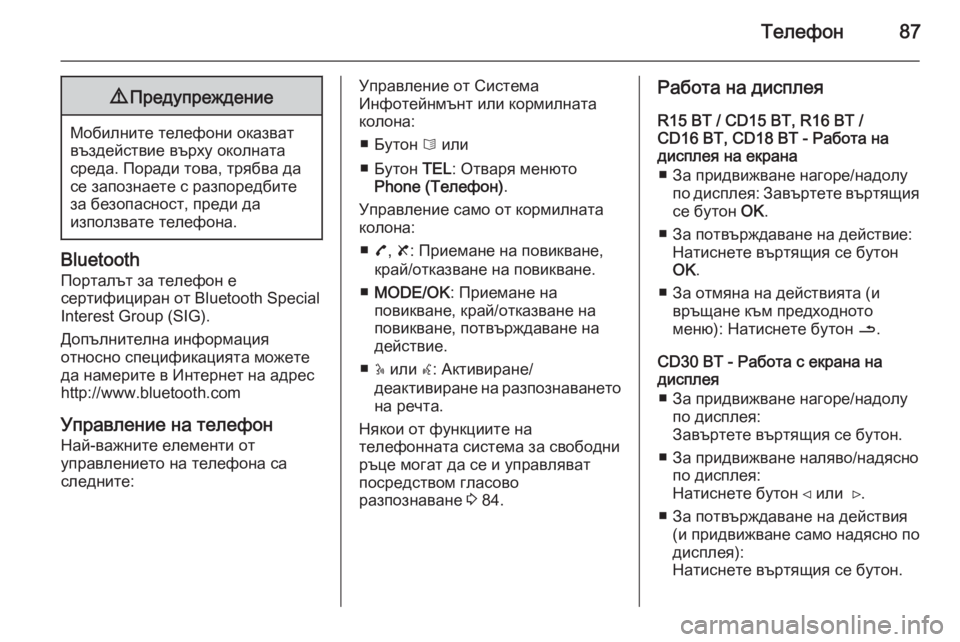
–Ґ–µ–ї–µ—Д–Њ–љ879–Я—А–µ–і—Г–њ—А–µ–ґ–і–µ–љ–Є–µ
–Ь–Њ–±–Є–ї–љ–Є—В–µ —В–µ–ї–µ—Д–Њ–љ–Є –Њ–Ї–∞–Ј–≤–∞—В
–≤—К–Ј–і–µ–є—Б—В–≤–Є–µ –≤—К—А—Е—Г –Њ–Ї–Њ–ї–љ–∞—В–∞
—Б—А–µ–і–∞. –Я–Њ—А–∞–і–Є —В–Њ–≤–∞, —В—А—П–±–≤–∞ –і–∞
—Б–µ –Ј–∞–њ–Њ–Ј–љ–∞–µ—В–µ —Б —А–∞–Ј–њ–Њ—А–µ–і–±–Є—В–µ
–Ј–∞ –±–µ–Ј–Њ–њ–∞—Б–љ–Њ—Б—В, –њ—А–µ–і–Є –і–∞
–Є–Ј–њ–Њ–ї–Ј–≤–∞—В–µ —В–µ–ї–µ—Д–Њ–љ–∞.
Bluetooth
–Я–Њ—А—В–∞–ї—К—В –Ј–∞ —В–µ–ї–µ—Д–Њ–љ –µ
—Б–µ—А—В–Є—Д–Є—Ж–Є—А–∞–љ –Њ—В Bluetooth Special
Interest Group (SIG).
–Ф–Њ–њ—К–ї–љ–Є—В–µ–ї–љ–∞ –Є–љ—Д–Њ—А–Љ–∞—Ж–Є—П
–Њ—В–љ–Њ—Б–љ–Њ —Б–њ–µ—Ж–Є—Д–Є–Ї–∞—Ж–Є—П—В–∞ –Љ–Њ–ґ–µ—В–µ
–і–∞ –љ–∞–Љ–µ—А–Є—В–µ –≤ –Ш–љ—В–µ—А–љ–µ—В –љ–∞ –∞–і—А–µ—Б
http://www.bluetooth.com
–£–њ—А–∞–≤–ї–µ–љ–Є–µ –љ–∞ —В–µ–ї–µ—Д–Њ–љ
–Э–∞–є-–≤–∞–ґ–љ–Є—В–µ –µ–ї–µ–Љ–µ–љ—В–Є –Њ—В
—Г–њ—А–∞–≤–ї–µ–љ–Є–µ—В–Њ –љ–∞ —В–µ–ї–µ—Д–Њ–љ–∞ —Б–∞
—Б–ї–µ–і–љ–Є—В–µ:
–£–њ—А–∞–≤–ї–µ–љ–Є–µ –Њ—В –°–Є—Б—В–µ–Љ–∞
–Ш–љ—Д–Њ—В–µ–є–љ–Љ—К–љ—В –Є–ї–Є –Ї–Њ—А–Љ–Є–ї–љ–∞—В–∞
–Ї–Њ–ї–Њ–љ–∞:
вЦ† –С—Г—В–Њ–љ 6 –Є–ї–Є
вЦ† –С—Г—В–Њ–љ TEL: –Ю—В–≤–∞—А—П –Љ–µ–љ—О—В–Њ
Phone (–Ґ–µ–ї–µ—Д–Њ–љ) .
–£–њ—А–∞–≤–ї–µ–љ–Є–µ —Б–∞–Љ–Њ –Њ—В –Ї–Њ—А–Љ–Є–ї–љ–∞—В–∞ –Ї–Њ–ї–Њ–љ–∞:
вЦ† 7, 8 : –Я—А–Є–µ–Љ–∞–љ–µ –љ–∞ –њ–Њ–≤–Є–Ї–≤–∞–љ–µ,
–Ї—А–∞–є/–Њ—В–Ї–∞–Ј–≤–∞–љ–µ –љ–∞ –њ–Њ–≤–Є–Ї–≤–∞–љ–µ.
вЦ† MODE/OK : –Я—А–Є–µ–Љ–∞–љ–µ –љ–∞
–њ–Њ–≤–Є–Ї–≤–∞–љ–µ, –Ї—А–∞–є/–Њ—В–Ї–∞–Ј–≤–∞–љ–µ –љ–∞
–њ–Њ–≤–Є–Ї–≤–∞–љ–µ, –њ–Њ—В–≤—К—А–ґ–і–∞–≤–∞–љ–µ –љ–∞
–і–µ–є—Б—В–≤–Є–µ.
вЦ† 5 –Є–ї–Є w: –Р–Ї—В–Є–≤–Є—А–∞–љ–µ/
–і–µ–∞–Ї—В–Є–≤–Є—А–∞–љ–µ –љ–∞ —А–∞–Ј–њ–Њ–Ј–љ–∞–≤–∞–љ–µ—В–Њ
–љ–∞ —А–µ—З—В–∞.
–Э—П–Ї–Њ–Є –Њ—В —Д—Г–љ–Ї—Ж–Є–Є—В–µ –љ–∞
—В–µ–ї–µ—Д–Њ–љ–љ–∞—В–∞ —Б–Є—Б—В–µ–Љ–∞ –Ј–∞ —Б–≤–Њ–±–Њ–і–љ–Є
—А—К—Ж–µ –Љ–Њ–≥–∞—В –і–∞ —Б–µ –Є —Г–њ—А–∞–≤–ї—П–≤–∞—В –њ–Њ—Б—А–µ–і—Б—В–≤–Њ–Љ –≥–ї–∞—Б–Њ–≤–Њ
—А–∞–Ј–њ–Њ–Ј–љ–∞–≤–∞–љ–µ 3 84.–†–∞–±–Њ—В–∞ –љ–∞ –і–Є—Б–њ–ї–µ—П
R15 BT / CD15 BT, R16 BT /
CD16 BT, CD18 BT - –†–∞–±–Њ—В–∞ –љ–∞
–і–Є—Б–њ–ї–µ—П –љ–∞ –µ–Ї—А–∞–љ–∞
вЦ† –Ч–∞ –њ—А–Є–і–≤–Є–ґ–≤–∞–љ–µ –љ–∞–≥–Њ—А–µ/–љ–∞–і–Њ–ї—Г –њ–Њ –і–Є—Б–њ–ї–µ—П: –Ч–∞–≤—К—А—В–µ—В–µ –≤—К—А—В—П—Й–Є—П
—Б–µ –±—Г—В–Њ–љ OK.
вЦ† –Ч–∞ –њ–Њ—В–≤—К—А–ґ–і–∞–≤–∞–љ–µ –љ–∞ –і–µ–є—Б—В–≤–Є–µ: –Э–∞—В–Є—Б–љ–µ—В–µ –≤—К—А—В—П—Й–Є—П —Б–µ –±—Г—В–Њ–љ
OK .
вЦ† –Ч–∞ –Њ—В–Љ—П–љ–∞ –љ–∞ –і–µ–є—Б—В–≤–Є—П—В–∞ (–Є –≤—А—К—Й–∞–љ–µ –Ї—К–Љ –њ—А–µ–і—Е–Њ–і–љ–Њ—В–Њ
–Љ–µ–љ—О): –Э–∞—В–Є—Б–љ–µ—В–µ –±—Г—В–Њ–љ /.
CD30 BT - –†–∞–±–Њ—В–∞ —Б –µ–Ї—А–∞–љ–∞ –љ–∞
–і–Є—Б–њ–ї–µ—П
вЦ† –Ч–∞ –њ—А–Є–і–≤–Є–ґ–≤–∞–љ–µ –љ–∞–≥–Њ—А–µ/–љ–∞–і–Њ–ї—Г –њ–Њ –і–Є—Б–њ–ї–µ—П:
–Ч–∞–≤—К—А—В–µ—В–µ –≤—К—А—В—П—Й–Є—П —Б–µ –±—Г—В–Њ–љ.
вЦ† –Ч–∞ –њ—А–Є–і–≤–Є–ґ–≤–∞–љ–µ –љ–∞–ї—П–≤–Њ/–љ–∞–і—П—Б–љ–Њ –њ–Њ –і–Є—Б–њ–ї–µ—П:
–Э–∞—В–Є—Б–љ–µ—В–µ –±—Г—В–Њ–љ вК≤ –Є–ї–Є вК≥.
вЦ† –Ч–∞ –њ–Њ—В–≤—К—А–ґ–і–∞–≤–∞–љ–µ –љ–∞ –і–µ–є—Б—В–≤–Є—П (–Є –њ—А–Є–і–≤–Є–ґ–≤–∞–љ–µ —Б–∞–Љ–Њ –љ–∞–і—П—Б–љ–Њ –њ–Њ–і–Є—Б–њ–ї–µ—П):
–Э–∞—В–Є—Б–љ–µ—В–µ –≤—К—А—В—П—Й–Є—П —Б–µ –±—Г—В–Њ–љ.
Page 88 of 115
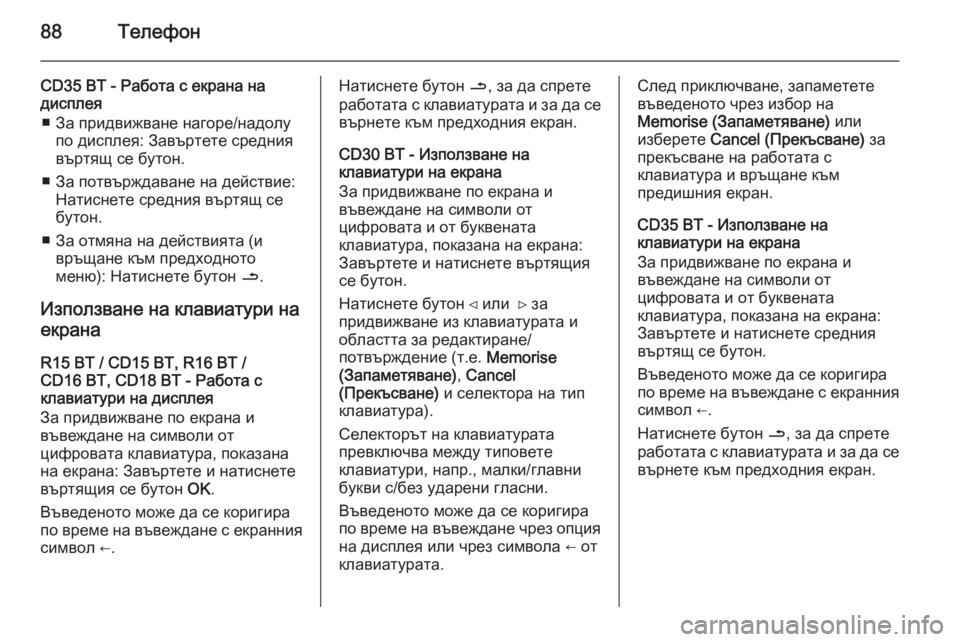
88–Ґ–µ–ї–µ—Д–Њ–љ
CD35 BT - –†–∞–±–Њ—В–∞ —Б –µ–Ї—А–∞–љ–∞ –љ–∞
–і–Є—Б–њ–ї–µ—П
вЦ† –Ч–∞ –њ—А–Є–і–≤–Є–ґ–≤–∞–љ–µ –љ–∞–≥–Њ—А–µ/–љ–∞–і–Њ–ї—Г –њ–Њ –і–Є—Б–њ–ї–µ—П: –Ч–∞–≤—К—А—В–µ—В–µ —Б—А–µ–і–љ–Є—П
–≤—К—А—В—П—Й —Б–µ –±—Г—В–Њ–љ.
вЦ† –Ч–∞ –њ–Њ—В–≤—К—А–ґ–і–∞–≤–∞–љ–µ –љ–∞ –і–µ–є—Б—В–≤–Є–µ: –Э–∞—В–Є—Б–љ–µ—В–µ —Б—А–µ–і–љ–Є—П –≤—К—А—В—П—Й —Б–µ
–±—Г—В–Њ–љ.
вЦ† –Ч–∞ –Њ—В–Љ—П–љ–∞ –љ–∞ –і–µ–є—Б—В–≤–Є—П—В–∞ (–Є –≤—А—К—Й–∞–љ–µ –Ї—К–Љ –њ—А–µ–і—Е–Њ–і–љ–Њ—В–Њ
–Љ–µ–љ—О): –Э–∞—В–Є—Б–љ–µ—В–µ –±—Г—В–Њ–љ /.
–Ш–Ј–њ–Њ–ї–Ј–≤–∞–љ–µ –љ–∞ –Ї–ї–∞–≤–Є–∞—В—Г—А–Є –љ–∞ –µ–Ї—А–∞–љ–∞
R15 BT / CD15 BT, R16 BT /
CD16 BT, CD18 BT - –†–∞–±–Њ—В–∞ —Б
–Ї–ї–∞–≤–Є–∞—В—Г—А–Є –љ–∞ –і–Є—Б–њ–ї–µ—П
–Ч–∞ –њ—А–Є–і–≤–Є–ґ–≤–∞–љ–µ –њ–Њ –µ–Ї—А–∞–љ–∞ –Є
–≤—К–≤–µ–ґ–і–∞–љ–µ –љ–∞ —Б–Є–Љ–≤–Њ–ї–Є –Њ—В
—Ж–Є—Д—А–Њ–≤–∞—В–∞ –Ї–ї–∞–≤–Є–∞—В—Г—А–∞, –њ–Њ–Ї–∞–Ј–∞–љ–∞
–љ–∞ –µ–Ї—А–∞–љ–∞: –Ч–∞–≤—К—А—В–µ—В–µ –Є –љ–∞—В–Є—Б–љ–µ—В–µ
–≤—К—А—В—П—Й–Є—П —Б–µ –±—Г—В–Њ–љ OK.
–Т—К–≤–µ–і–µ–љ–Њ—В–Њ –Љ–Њ–ґ–µ –і–∞ —Б–µ –Ї–Њ—А–Є–≥–Є—А–∞
–њ–Њ –≤—А–µ–Љ–µ –љ–∞ –≤—К–≤–µ–ґ–і–∞–љ–µ —Б –µ–Ї—А–∞–љ–љ–Є—П —Б–Є–Љ–≤–Њ–ї вЖР.–Э–∞—В–Є—Б–љ–µ—В–µ –±—Г—В–Њ–љ /, –Ј–∞ –і–∞ —Б–њ—А–µ—В–µ
—А–∞–±–Њ—В–∞—В–∞ —Б –Ї–ї–∞–≤–Є–∞—В—Г—А–∞—В–∞ –Є –Ј–∞ –і–∞ —Б–µ
–≤—К—А–љ–µ—В–µ –Ї—К–Љ –њ—А–µ–і—Е–Њ–і–љ–Є—П –µ–Ї—А–∞–љ.
CD30 BT - –Ш–Ј–њ–Њ–ї–Ј–≤–∞–љ–µ –љ–∞
–Ї–ї–∞–≤–Є–∞—В—Г—А–Є –љ–∞ –µ–Ї—А–∞–љ–∞
–Ч–∞ –њ—А–Є–і–≤–Є–ґ–≤–∞–љ–µ –њ–Њ –µ–Ї—А–∞–љ–∞ –Є
–≤—К–≤–µ–ґ–і–∞–љ–µ –љ–∞ —Б–Є–Љ–≤–Њ–ї–Є –Њ—В
—Ж–Є—Д—А–Њ–≤–∞—В–∞ –Є –Њ—В –±—Г–Ї–≤–µ–љ–∞—В–∞
–Ї–ї–∞–≤–Є–∞—В—Г—А–∞, –њ–Њ–Ї–∞–Ј–∞–љ–∞ –љ–∞ –µ–Ї—А–∞–љ–∞:
–Ч–∞–≤—К—А—В–µ—В–µ –Є –љ–∞—В–Є—Б–љ–µ—В–µ –≤—К—А—В—П—Й–Є—П
—Б–µ –±—Г—В–Њ–љ.
–Э–∞—В–Є—Б–љ–µ—В–µ –±—Г—В–Њ–љ вК≤ –Є–ї–Є вК≥ –Ј–∞
–њ—А–Є–і–≤–Є–ґ–≤–∞–љ–µ –Є–Ј –Ї–ї–∞–≤–Є–∞—В—Г—А–∞—В–∞ –Є
–Њ–±–ї–∞—Б—В—В–∞ –Ј–∞ —А–µ–і–∞–Ї—В–Є—А–∞–љ–µ/
–њ–Њ—В–≤—К—А–ґ–і–µ–љ–Є–µ (—В.–µ. Memorise
(–Ч–∞–њ–∞–Љ–µ—В—П–≤–∞–љ–µ) , Cancel
(–Я—А–µ–Ї—К—Б–≤–∞–љ–µ) –Є —Б–µ–ї–µ–Ї—В–Њ—А–∞ –љ–∞ —В–Є–њ
–Ї–ї–∞–≤–Є–∞—В—Г—А–∞).
–°–µ–ї–µ–Ї—В–Њ—А—К—В –љ–∞ –Ї–ї–∞–≤–Є–∞—В—Г—А–∞—В–∞
–њ—А–µ–≤–Ї–ї—О—З–≤–∞ –Љ–µ–ґ–і—Г —В–Є–њ–Њ–≤–µ—В–µ
–Ї–ї–∞–≤–Є–∞—В—Г—А–Є, –љ–∞–њ—А., –Љ–∞–ї–Ї–Є/–≥–ї–∞–≤–љ–Є
–±—Г–Ї–≤–Є —Б/–±–µ–Ј —Г–і–∞—А–µ–љ–Є –≥–ї–∞—Б–љ–Є.
–Т—К–≤–µ–і–µ–љ–Њ—В–Њ –Љ–Њ–ґ–µ –і–∞ —Б–µ –Ї–Њ—А–Є–≥–Є—А–∞
–њ–Њ –≤—А–µ–Љ–µ –љ–∞ –≤—К–≤–µ–ґ–і–∞–љ–µ —З—А–µ–Ј –Њ–њ—Ж–Є—П
–љ–∞ –і–Є—Б–њ–ї–µ—П –Є–ї–Є —З—А–µ–Ј —Б–Є–Љ–≤–Њ–ї–∞ вЖР –Њ—В –Ї–ї–∞–≤–Є–∞—В—Г—А–∞—В–∞.–°–ї–µ–і –њ—А–Є–Ї–ї—О—З–≤–∞–љ–µ, –Ј–∞–њ–∞–Љ–µ—В–µ—В–µ
–≤—К–≤–µ–і–µ–љ–Њ—В–Њ —З—А–µ–Ј –Є–Ј–±–Њ—А –љ–∞
Memorise (–Ч–∞–њ–∞–Љ–µ—В—П–≤–∞–љ–µ) –Є–ї–Є
–Є–Ј–±–µ—А–µ—В–µ Cancel (–Я—А–µ–Ї—К—Б–≤–∞–љ–µ) –Ј–∞
–њ—А–µ–Ї—К—Б–≤–∞–љ–µ –љ–∞ —А–∞–±–Њ—В–∞—В–∞ —Б
–Ї–ї–∞–≤–Є–∞—В—Г—А–∞ –Є –≤—А—К—Й–∞–љ–µ –Ї—К–Љ
–њ—А–µ–і–Є—И–љ–Є—П –µ–Ї—А–∞–љ.
CD35 BT - –Ш–Ј–њ–Њ–ї–Ј–≤–∞–љ–µ –љ–∞
–Ї–ї–∞–≤–Є–∞—В—Г—А–Є –љ–∞ –µ–Ї—А–∞–љ–∞
–Ч–∞ –њ—А–Є–і–≤–Є–ґ–≤–∞–љ–µ –њ–Њ –µ–Ї—А–∞–љ–∞ –Є
–≤—К–≤–µ–ґ–і–∞–љ–µ –љ–∞ —Б–Є–Љ–≤–Њ–ї–Є –Њ—В
—Ж–Є—Д—А–Њ–≤–∞—В–∞ –Є –Њ—В –±—Г–Ї–≤–µ–љ–∞—В–∞
–Ї–ї–∞–≤–Є–∞—В—Г—А–∞, –њ–Њ–Ї–∞–Ј–∞–љ–∞ –љ–∞ –µ–Ї—А–∞–љ–∞:
–Ч–∞–≤—К—А—В–µ—В–µ –Є –љ–∞—В–Є—Б–љ–µ—В–µ —Б—А–µ–і–љ–Є—П
–≤—К—А—В—П—Й —Б–µ –±—Г—В–Њ–љ.
–Т—К–≤–µ–і–µ–љ–Њ—В–Њ –Љ–Њ–ґ–µ –і–∞ —Б–µ –Ї–Њ—А–Є–≥–Є—А–∞
–њ–Њ –≤—А–µ–Љ–µ –љ–∞ –≤—К–≤–µ–ґ–і–∞–љ–µ —Б –µ–Ї—А–∞–љ–љ–Є—П
—Б–Є–Љ–≤–Њ–ї вЖР.
–Э–∞—В–Є—Б–љ–µ—В–µ –±—Г—В–Њ–љ /, –Ј–∞ –і–∞ —Б–њ—А–µ—В–µ
—А–∞–±–Њ—В–∞—В–∞ —Б –Ї–ї–∞–≤–Є–∞—В—Г—А–∞—В–∞ –Є –Ј–∞ –і–∞ —Б–µ –≤—К—А–љ–µ—В–µ –Ї—К–Љ –њ—А–µ–і—Е–Њ–і–љ–Є—П –µ–Ї—А–∞–љ.
Page 89 of 115
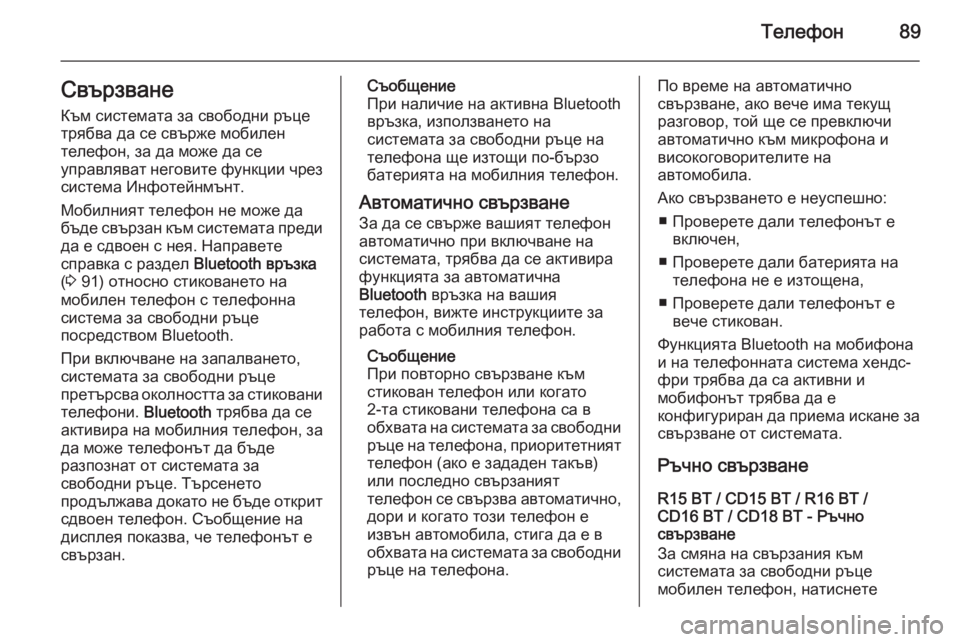
–Ґ–µ–ї–µ—Д–Њ–љ89–°–≤—К—А–Ј–≤–∞–љ–µ–Ъ—К–Љ —Б–Є—Б—В–µ–Љ–∞—В–∞ –Ј–∞ —Б–≤–Њ–±–Њ–і–љ–Є —А—К—Ж–µ
—В—А—П–±–≤–∞ –і–∞ —Б–µ —Б–≤—К—А–ґ–µ –Љ–Њ–±–Є–ї–µ–љ
—В–µ–ї–µ—Д–Њ–љ, –Ј–∞ –і–∞ –Љ–Њ–ґ–µ –і–∞ —Б–µ
—Г–њ—А–∞–≤–ї—П–≤–∞—В –љ–µ–≥–Њ–≤–Є—В–µ —Д—Г–љ–Ї—Ж–Є–Є —З—А–µ–Ј —Б–Є—Б—В–µ–Љ–∞ –Ш–љ—Д–Њ—В–µ–є–љ–Љ—К–љ—В.
–Ь–Њ–±–Є–ї–љ–Є—П—В —В–µ–ї–µ—Д–Њ–љ –љ–µ –Љ–Њ–ґ–µ –і–∞
–±—К–і–µ —Б–≤—К—А–Ј–∞–љ –Ї—К–Љ —Б–Є—Б—В–µ–Љ–∞—В–∞ –њ—А–µ–і–Є
–і–∞ –µ —Б–і–≤–Њ–µ–љ —Б –љ–µ—П. –Э–∞–њ—А–∞–≤–µ—В–µ
—Б–њ—А–∞–≤–Ї–∞ —Б —А–∞–Ј–і–µ–ї Bluetooth –≤—А—К–Ј–Ї–∞
( 3 91) –Њ—В–љ–Њ—Б–љ–Њ —Б—В–Є–Ї–Њ–≤–∞–љ–µ—В–Њ –љ–∞
–Љ–Њ–±–Є–ї–µ–љ —В–µ–ї–µ—Д–Њ–љ —Б —В–µ–ї–µ—Д–Њ–љ–љ–∞
—Б–Є—Б—В–µ–Љ–∞ –Ј–∞ —Б–≤–Њ–±–Њ–і–љ–Є —А—К—Ж–µ
–њ–Њ—Б—А–µ–і—Б—В–≤–Њ–Љ Bluetooth.
–Я—А–Є –≤–Ї–ї—О—З–≤–∞–љ–µ –љ–∞ –Ј–∞–њ–∞–ї–≤–∞–љ–µ—В–Њ,
—Б–Є—Б—В–µ–Љ–∞—В–∞ –Ј–∞ —Б–≤–Њ–±–Њ–і–љ–Є —А—К—Ж–µ
–њ—А–µ—В—К—А—Б–≤–∞ –Њ–Ї–Њ–ї–љ–Њ—Б—В—В–∞ –Ј–∞ —Б—В–Є–Ї–Њ–≤–∞–љ–Є
—В–µ–ї–µ—Д–Њ–љ–Є. Bluetooth —В—А—П–±–≤–∞ –і–∞ —Б–µ
–∞–Ї—В–Є–≤–Є—А–∞ –љ–∞ –Љ–Њ–±–Є–ї–љ–Є—П —В–µ–ї–µ—Д–Њ–љ, –Ј–∞
–і–∞ –Љ–Њ–ґ–µ —В–µ–ї–µ—Д–Њ–љ—К—В –і–∞ –±—К–і–µ
—А–∞–Ј–њ–Њ–Ј–љ–∞—В –Њ—В —Б–Є—Б—В–µ–Љ–∞—В–∞ –Ј–∞
—Б–≤–Њ–±–Њ–і–љ–Є —А—К—Ж–µ. –Ґ—К—А—Б–µ–љ–µ—В–Њ
–њ—А–Њ–і—К–ї–ґ–∞–≤–∞ –і–Њ–Ї–∞—В–Њ –љ–µ –±—К–і–µ –Њ—В–Ї—А–Є—В —Б–і–≤–Њ–µ–љ —В–µ–ї–µ—Д–Њ–љ. –°—К–Њ–±—Й–µ–љ–Є–µ –љ–∞
–і–Є—Б–њ–ї–µ—П –њ–Њ–Ї–∞–Ј–≤–∞, —З–µ —В–µ–ї–µ—Д–Њ–љ—К—В –µ
—Б–≤—К—А–Ј–∞–љ.–°—К–Њ–±—Й–µ–љ–Є–µ
–Я—А–Є –љ–∞–ї–Є—З–Є–µ –љ–∞ –∞–Ї—В–Є–≤–љ–∞ Bluetooth
–≤—А—К–Ј–Ї–∞, –Є–Ј–њ–Њ–ї–Ј–≤–∞–љ–µ—В–Њ –љ–∞
—Б–Є—Б—В–µ–Љ–∞—В–∞ –Ј–∞ —Б–≤–Њ–±–Њ–і–љ–Є —А—К—Ж–µ –љ–∞
—В–µ–ї–µ—Д–Њ–љ–∞ —Й–µ –Є–Ј—В–Њ—Й–Є –њ–Њ-–±—К—А–Ј–Њ
–±–∞—В–µ—А–Є—П—В–∞ –љ–∞ –Љ–Њ–±–Є–ї–љ–Є—П —В–µ–ї–µ—Д–Њ–љ.
–Р–≤—В–Њ–Љ–∞—В–Є—З–љ–Њ —Б–≤—К—А–Ј–≤–∞–љ–µ
–Ч–∞ –і–∞ —Б–µ —Б–≤—К—А–ґ–µ –≤–∞—И–Є—П—В —В–µ–ї–µ—Д–Њ–љ
–∞–≤—В–Њ–Љ–∞—В–Є—З–љ–Њ –њ—А–Є –≤–Ї–ї—О—З–≤–∞–љ–µ –љ–∞
—Б–Є—Б—В–µ–Љ–∞—В–∞, —В—А—П–±–≤–∞ –і–∞ —Б–µ –∞–Ї—В–Є–≤–Є—А–∞
—Д—Г–љ–Ї—Ж–Є—П—В–∞ –Ј–∞ –∞–≤—В–Њ–Љ–∞—В–Є—З–љ–∞
Bluetooth –≤—А—К–Ј–Ї–∞ –љ–∞ –≤–∞—И–Є—П
—В–µ–ї–µ—Д–Њ–љ, –≤–Є–ґ—В–µ –Є–љ—Б—В—А—Г–Ї—Ж–Є–Є—В–µ –Ј–∞
—А–∞–±–Њ—В–∞ —Б –Љ–Њ–±–Є–ї–љ–Є—П —В–µ–ї–µ—Д–Њ–љ.
–°—К–Њ–±—Й–µ–љ–Є–µ
–Я—А–Є –њ–Њ–≤—В–Њ—А–љ–Њ —Б–≤—К—А–Ј–≤–∞–љ–µ –Ї—К–Љ
—Б—В–Є–Ї–Њ–≤–∞–љ —В–µ–ї–µ—Д–Њ–љ –Є–ї–Є –Ї–Њ–≥–∞—В–Њ
2-—В–∞ —Б—В–Є–Ї–Њ–≤–∞–љ–Є —В–µ–ї–µ—Д–Њ–љ–∞ —Б–∞ –≤
–Њ–±—Е–≤–∞—В–∞ –љ–∞ —Б–Є—Б—В–µ–Љ–∞—В–∞ –Ј–∞ —Б–≤–Њ–±–Њ–і–љ–Є —А—К—Ж–µ –љ–∞ —В–µ–ї–µ—Д–Њ–љ–∞, –њ—А–Є–Њ—А–Є—В–µ—В–љ–Є—П—В—В–µ–ї–µ—Д–Њ–љ (–∞–Ї–Њ –µ –Ј–∞–і–∞–і–µ–љ —В–∞–Ї—К–≤)
–Є–ї–Є –њ–Њ—Б–ї–µ–і–љ–Њ —Б–≤—К—А–Ј–∞–љ–Є—П—В
—В–µ–ї–µ—Д–Њ–љ —Б–µ —Б–≤—К—А–Ј–≤–∞ –∞–≤—В–Њ–Љ–∞—В–Є—З–љ–Њ,
–і–Њ—А–Є –Є –Ї–Њ–≥–∞—В–Њ —В–Њ–Ј–Є —В–µ–ї–µ—Д–Њ–љ –µ
–Є–Ј–≤—К–љ –∞–≤—В–Њ–Љ–Њ–±–Є–ї–∞, —Б—В–Є–≥–∞ –і–∞ –µ –≤
–Њ–±—Е–≤–∞—В–∞ –љ–∞ —Б–Є—Б—В–µ–Љ–∞—В–∞ –Ј–∞ —Б–≤–Њ–±–Њ–і–љ–Є —А—К—Ж–µ –љ–∞ —В–µ–ї–µ—Д–Њ–љ–∞.–Я–Њ –≤—А–µ–Љ–µ –љ–∞ –∞–≤—В–Њ–Љ–∞—В–Є—З–љ–Њ
—Б–≤—К—А–Ј–≤–∞–љ–µ, –∞–Ї–Њ –≤–µ—З–µ –Є–Љ–∞ —В–µ–Ї—Г—Й
—А–∞–Ј–≥–Њ–≤–Њ—А, —В–Њ–є —Й–µ —Б–µ –њ—А–µ–≤–Ї–ї—О—З–Є
–∞–≤—В–Њ–Љ–∞—В–Є—З–љ–Њ –Ї—К–Љ –Љ–Є–Ї—А–Њ—Д–Њ–љ–∞ –Є
–≤–Є—Б–Њ–Ї–Њ–≥–Њ–≤–Њ—А–Є—В–µ–ї–Є—В–µ –љ–∞
–∞–≤—В–Њ–Љ–Њ–±–Є–ї–∞.
–Р–Ї–Њ —Б–≤—К—А–Ј–≤–∞–љ–µ—В–Њ –µ –љ–µ—Г—Б–њ–µ—И–љ–Њ: вЦ† –Я—А–Њ–≤–µ—А–µ—В–µ –і–∞–ї–Є —В–µ–ї–µ—Д–Њ–љ—К—В –µ –≤–Ї–ї—О—З–µ–љ,
вЦ† –Я—А–Њ–≤–µ—А–µ—В–µ –і–∞–ї–Є –±–∞—В–µ—А–Є—П—В–∞ –љ–∞ —В–µ–ї–µ—Д–Њ–љ–∞ –љ–µ –µ –Є–Ј—В–Њ—Й–µ–љ–∞,
вЦ† –Я—А–Њ–≤–µ—А–µ—В–µ –і–∞–ї–Є —В–µ–ї–µ—Д–Њ–љ—К—В –µ –≤–µ—З–µ —Б—В–Є–Ї–Њ–≤–∞–љ.
–§—Г–љ–Ї—Ж–Є—П—В–∞ Bluetooth –љ–∞ –Љ–Њ–±–Є—Д–Њ–љ–∞
–Є –љ–∞ —В–µ–ї–µ—Д–Њ–љ–љ–∞—В–∞ —Б–Є—Б—В–µ–Љ–∞ —Е–µ–љ–і—Б-
—Д—А–Є —В—А—П–±–≤–∞ –і–∞ —Б–∞ –∞–Ї—В–Є–≤–љ–Є –Є
–Љ–Њ–±–Є—Д–Њ–љ—К—В —В—А—П–±–≤–∞ –і–∞ –µ
–Ї–Њ–љ—Д–Є–≥—Г—А–Є—А–∞–љ –і–∞ –њ—А–Є–µ–Љ–∞ –Є—Б–Ї–∞–љ–µ –Ј–∞ —Б–≤—К—А–Ј–≤–∞–љ–µ –Њ—В —Б–Є—Б—В–µ–Љ–∞—В–∞.
–†—К—З–љ–Њ —Б–≤—К—А–Ј–≤–∞–љ–µ R15 BT / CD15 BT / R16 BT /
CD16 BT / CD18 BT - –†—К—З–љ–Њ
—Б–≤—К—А–Ј–≤–∞–љ–µ
–Ч–∞ —Б–Љ—П–љ–∞ –љ–∞ —Б–≤—К—А–Ј–∞–љ–Є—П –Ї—К–Љ
—Б–Є—Б—В–µ–Љ–∞—В–∞ –Ј–∞ —Б–≤–Њ–±–Њ–і–љ–Є —А—К—Ж–µ
–Љ–Њ–±–Є–ї–µ–љ —В–µ–ї–µ—Д–Њ–љ, –љ–∞—В–Є—Б–љ–µ—В–µ
Page 90 of 115
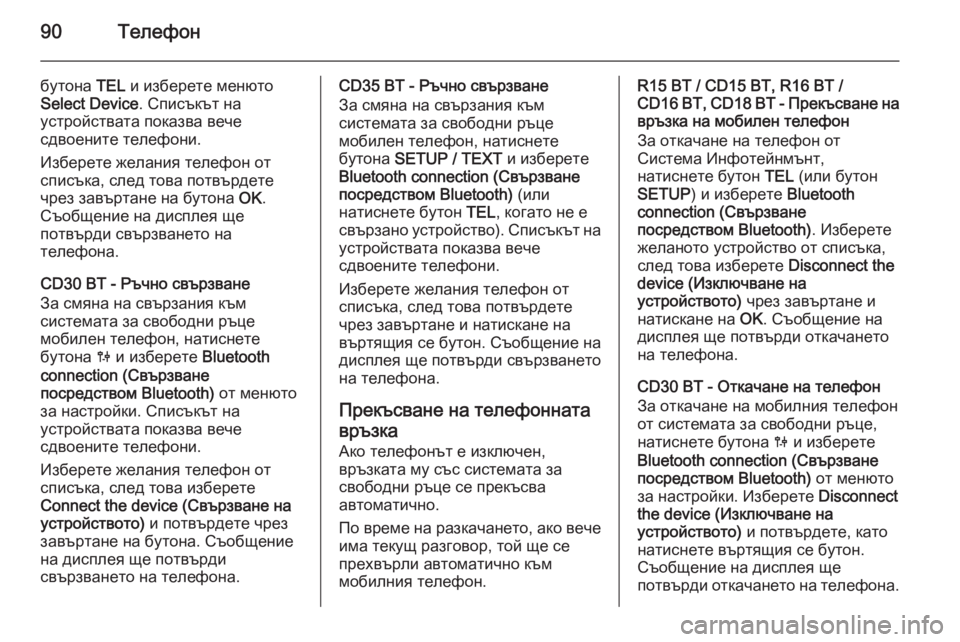
90–Ґ–µ–ї–µ—Д–Њ–љ
–±—Г—В–Њ–љ–∞ TEL –Є –Є–Ј–±–µ—А–µ—В–µ –Љ–µ–љ—О—В–Њ
Select Device . –°–њ–Є—Б—К–Ї—К—В –љ–∞
—Г—Б—В—А–Њ–є—Б—В–≤–∞—В–∞ –њ–Њ–Ї–∞–Ј–≤–∞ –≤–µ—З–µ
—Б–і–≤–Њ–µ–љ–Є—В–µ —В–µ–ї–µ—Д–Њ–љ–Є.
–Ш–Ј–±–µ—А–µ—В–µ –ґ–µ–ї–∞–љ–Є—П —В–µ–ї–µ—Д–Њ–љ –Њ—В
—Б–њ–Є—Б—К–Ї–∞, —Б–ї–µ–і —В–Њ–≤–∞ –њ–Њ—В–≤—К—А–і–µ—В–µ
—З—А–µ–Ј –Ј–∞–≤—К—А—В–∞–љ–µ –љ–∞ –±—Г—В–Њ–љ–∞ OK.
–°—К–Њ–±—Й–µ–љ–Є–µ –љ–∞ –і–Є—Б–њ–ї–µ—П —Й–µ
–њ–Њ—В–≤—К—А–і–Є —Б–≤—К—А–Ј–≤–∞–љ–µ—В–Њ –љ–∞
—В–µ–ї–µ—Д–Њ–љ–∞.
CD30 –Т–Ґ - –†—К—З–љ–Њ —Б–≤—К—А–Ј–≤–∞–љ–µ
–Ч–∞ —Б–Љ—П–љ–∞ –љ–∞ —Б–≤—К—А–Ј–∞–љ–Є—П –Ї—К–Љ
—Б–Є—Б—В–µ–Љ–∞—В–∞ –Ј–∞ —Б–≤–Њ–±–Њ–і–љ–Є —А—К—Ж–µ
–Љ–Њ–±–Є–ї–µ–љ —В–µ–ї–µ—Д–Њ–љ, –љ–∞—В–Є—Б–љ–µ—В–µ
–±—Г—В–Њ–љ–∞ 0 –Є –Є–Ј–±–µ—А–µ—В–µ Bluetooth
connection (–°–≤—К—А–Ј–≤–∞–љ–µ –њ–Њ—Б—А–µ–і—Б—В–≤–Њ–Љ Bluetooth) –Њ—В –Љ–µ–љ—О—В–Њ
–Ј–∞ –љ–∞—Б—В—А–Њ–є–Ї–Є. –°–њ–Є—Б—К–Ї—К—В –љ–∞
—Г—Б—В—А–Њ–є—Б—В–≤–∞—В–∞ –њ–Њ–Ї–∞–Ј–≤–∞ –≤–µ—З–µ
—Б–і–≤–Њ–µ–љ–Є—В–µ —В–µ–ї–µ—Д–Њ–љ–Є.
–Ш–Ј–±–µ—А–µ—В–µ –ґ–µ–ї–∞–љ–Є—П —В–µ–ї–µ—Д–Њ–љ –Њ—В
—Б–њ–Є—Б—К–Ї–∞, —Б–ї–µ–і —В–Њ–≤–∞ –Є–Ј–±–µ—А–µ—В–µ
Connect the device (–°–≤—К—А–Ј–≤–∞–љ–µ –љ–∞
—Г—Б—В—А–Њ–є—Б—В–≤–Њ—В–Њ) –Є –њ–Њ—В–≤—К—А–і–µ—В–µ —З—А–µ–Ј
–Ј–∞–≤—К—А—В–∞–љ–µ –љ–∞ –±—Г—В–Њ–љ–∞. –°—К–Њ–±—Й–µ–љ–Є–µ –љ–∞ –і–Є—Б–њ–ї–µ—П —Й–µ –њ–Њ—В–≤—К—А–і–Є
—Б–≤—К—А–Ј–≤–∞–љ–µ—В–Њ –љ–∞ —В–µ–ї–µ—Д–Њ–љ–∞.CD35 –Т–Ґ - –†—К—З–љ–Њ —Б–≤—К—А–Ј–≤–∞–љ–µ
–Ч–∞ —Б–Љ—П–љ–∞ –љ–∞ —Б–≤—К—А–Ј–∞–љ–Є—П –Ї—К–Љ
—Б–Є—Б—В–µ–Љ–∞—В–∞ –Ј–∞ —Б–≤–Њ–±–Њ–і–љ–Є —А—К—Ж–µ
–Љ–Њ–±–Є–ї–µ–љ —В–µ–ї–µ—Д–Њ–љ, –љ–∞—В–Є—Б–љ–µ—В–µ
–±—Г—В–Њ–љ–∞ SETUP / TEXT –Є –Є–Ј–±–µ—А–µ—В–µ
Bluetooth connection (–°–≤—К—А–Ј–≤–∞–љ–µ –њ–Њ—Б—А–µ–і—Б—В–≤–Њ–Љ Bluetooth) (–Є–ї–Є
–љ–∞—В–Є—Б–љ–µ—В–µ –±—Г—В–Њ–љ TEL, –Ї–Њ–≥–∞—В–Њ –љ–µ –µ
—Б–≤—К—А–Ј–∞–љ–Њ —Г—Б—В—А–Њ–є—Б—В–≤–Њ). –°–њ–Є—Б—К–Ї—К—В –љ–∞
—Г—Б—В—А–Њ–є—Б—В–≤–∞—В–∞ –њ–Њ–Ї–∞–Ј–≤–∞ –≤–µ—З–µ
—Б–і–≤–Њ–µ–љ–Є—В–µ —В–µ–ї–µ—Д–Њ–љ–Є.
–Ш–Ј–±–µ—А–µ—В–µ –ґ–µ–ї–∞–љ–Є—П —В–µ–ї–µ—Д–Њ–љ –Њ—В —Б–њ–Є—Б—К–Ї–∞, —Б–ї–µ–і —В–Њ–≤–∞ –њ–Њ—В–≤—К—А–і–µ—В–µ
—З—А–µ–Ј –Ј–∞–≤—К—А—В–∞–љ–µ –Є –љ–∞—В–Є—Б–Ї–∞–љ–µ –љ–∞
–≤—К—А—В—П—Й–Є—П —Б–µ –±—Г—В–Њ–љ. –°—К–Њ–±—Й–µ–љ–Є–µ –љ–∞
–і–Є—Б–њ–ї–µ—П —Й–µ –њ–Њ—В–≤—К—А–і–Є —Б–≤—К—А–Ј–≤–∞–љ–µ—В–Њ
–љ–∞ —В–µ–ї–µ—Д–Њ–љ–∞.
–Я—А–µ–Ї—К—Б–≤–∞–љ–µ –љ–∞ —В–µ–ї–µ—Д–Њ–љ–љ–∞—В–∞
–≤—А—К–Ј–Ї–∞ –Р–Ї–Њ —В–µ–ї–µ—Д–Њ–љ—К—В –µ –Є–Ј–Ї–ї—О—З–µ–љ,
–≤—А—К–Ј–Ї–∞—В–∞ –Љ—Г —Б—К—Б —Б–Є—Б—В–µ–Љ–∞—В–∞ –Ј–∞
—Б–≤–Њ–±–Њ–і–љ–Є —А—К—Ж–µ —Б–µ –њ—А–µ–Ї—К—Б–≤–∞
–∞–≤—В–Њ–Љ–∞—В–Є—З–љ–Њ.
–Я–Њ –≤—А–µ–Љ–µ –љ–∞ —А–∞–Ј–Ї–∞—З–∞–љ–µ—В–Њ, –∞–Ї–Њ –≤–µ—З–µ
–Є–Љ–∞ —В–µ–Ї—Г—Й —А–∞–Ј–≥–Њ–≤–Њ—А, —В–Њ–є —Й–µ —Б–µ
–њ—А–µ—Е–≤—К—А–ї–Є –∞–≤—В–Њ–Љ–∞—В–Є—З–љ–Њ –Ї—К–Љ
–Љ–Њ–±–Є–ї–љ–Є—П —В–µ–ї–µ—Д–Њ–љ.R15 BT / CD15 BT, R16 BT /
CD16 BT, CD18 BT - –Я—А–µ–Ї—К—Б–≤–∞–љ–µ –љ–∞
–≤—А—К–Ј–Ї–∞ –љ–∞ –Љ–Њ–±–Є–ї–µ–љ —В–µ–ї–µ—Д–Њ–љ
–Ч–∞ –Њ—В–Ї–∞—З–∞–љ–µ –љ–∞ —В–µ–ї–µ—Д–Њ–љ –Њ—В
–°–Є—Б—В–µ–Љ–∞ –Ш–љ—Д–Њ—В–µ–є–љ–Љ—К–љ—В,
–љ–∞—В–Є—Б–љ–µ—В–µ –±—Г—В–Њ–љ TEL (–Є–ї–Є –±—Г—В–Њ–љ
SETUP ) –Є –Є–Ј–±–µ—А–µ—В–µ Bluetooth
connection (–°–≤—К—А–Ј–≤–∞–љ–µ
–њ–Њ—Б—А–µ–і—Б—В–≤–Њ–Љ Bluetooth) . –Ш–Ј–±–µ—А–µ—В–µ
–ґ–µ–ї–∞–љ–Њ—В–Њ —Г—Б—В—А–Њ–є—Б—В–≤–Њ –Њ—В —Б–њ–Є—Б—К–Ї–∞, —Б–ї–µ–і —В–Њ–≤–∞ –Є–Ј–±–µ—А–µ—В–µ Disconnect the
device (–Ш–Ј–Ї–ї—О—З–≤–∞–љ–µ –љ–∞
—Г—Б—В—А–Њ–є—Б—В–≤–Њ—В–Њ) —З—А–µ–Ј –Ј–∞–≤—К—А—В–∞–љ–µ –Є
–љ–∞—В–Є—Б–Ї–∞–љ–µ –љ–∞ OK. –°—К–Њ–±—Й–µ–љ–Є–µ –љ–∞
–і–Є—Б–њ–ї–µ—П —Й–µ –њ–Њ—В–≤—К—А–і–Є –Њ—В–Ї–∞—З–∞–љ–µ—В–Њ –љ–∞ —В–µ–ї–µ—Д–Њ–љ–∞.
CD30 BT - –Ю—В–Ї–∞—З–∞–љ–µ –љ–∞ —В–µ–ї–µ—Д–Њ–љ
–Ч–∞ –Њ—В–Ї–∞—З–∞–љ–µ –љ–∞ –Љ–Њ–±–Є–ї–љ–Є—П —В–µ–ї–µ—Д–Њ–љ
–Њ—В —Б–Є—Б—В–µ–Љ–∞—В–∞ –Ј–∞ —Б–≤–Њ–±–Њ–і–љ–Є —А—К—Ж–µ,
–љ–∞—В–Є—Б–љ–µ—В–µ –±—Г—В–Њ–љ–∞ 0 –Є –Є–Ј–±–µ—А–µ—В–µ
Bluetooth connection (–°–≤—К—А–Ј–≤–∞–љ–µ –њ–Њ—Б—А–µ–і—Б—В–≤–Њ–Љ Bluetooth) –Њ—В –Љ–µ–љ—О—В–Њ
–Ј–∞ –љ–∞—Б—В—А–Њ–є–Ї–Є. –Ш–Ј–±–µ—А–µ—В–µ Disconnect
the device (–Ш–Ј–Ї–ї—О—З–≤–∞–љ–µ –љ–∞
—Г—Б—В—А–Њ–є—Б—В–≤–Њ—В–Њ) –Є –њ–Њ—В–≤—К—А–і–µ—В–µ, –Ї–∞—В–Њ
–љ–∞—В–Є—Б–љ–µ—В–µ –≤—К—А—В—П—Й–Є—П —Б–µ –±—Г—В–Њ–љ.
–°—К–Њ–±—Й–µ–љ–Є–µ –љ–∞ –і–Є—Б–њ–ї–µ—П —Й–µ
–њ–Њ—В–≤—К—А–і–Є –Њ—В–Ї–∞—З–∞–љ–µ—В–Њ –љ–∞ —В–µ–ї–µ—Д–Њ–љ–∞.